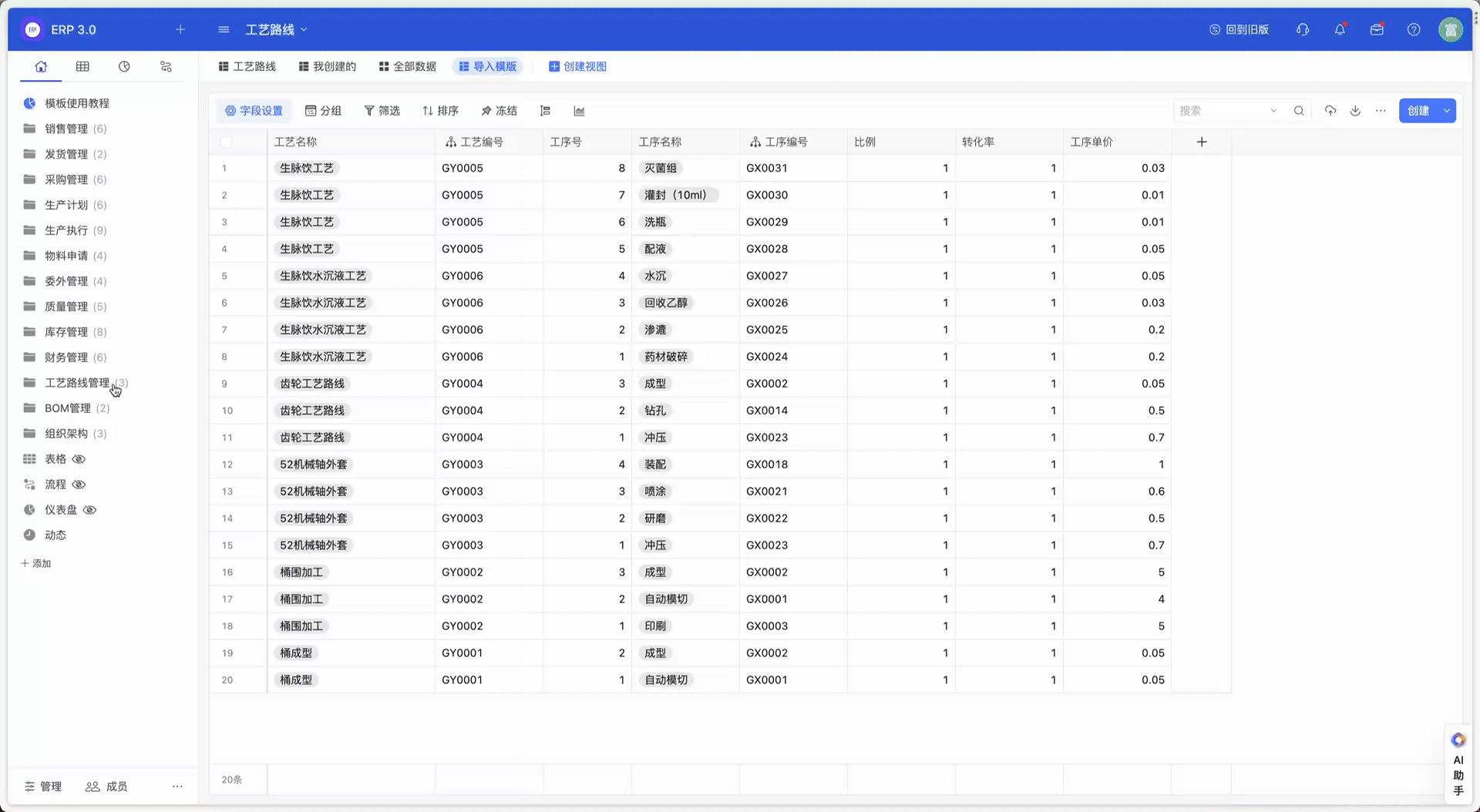方案管理模块快链:
在正式使用本系统前,需要进行基础数据的初始化工作,本系统中核心的基础数据包含客户信息、供应商信息、仓库信息、产品库存信息、组织架构、产品BOM、工艺路线等
1. 基础数据导入说明
所有的基础数据均可支持在系统上直接创建或者通过Excel批量导入,导入前需要先在系统中找到对应的表格,并切换到「导入模版」视图,将模版导出为Excel,在Excel填写完内容后再导入:
- 若系统的表格中没有数据,则导出前需要先在系统上先创建至少一条数据,才能从系统中导出Excel(导出教程:导出数据 | 数据操作 | 伙伴云帮助中心)
- 在导出前,若「导入模版」中默认的字段无法满足业务需求,可自行在表格中新增字段(修改或者删除字段需提前与客户成功经理确认),新增完字段后,在「导入模版」中的将新增的字段显示在列表中
- 将导出的Excel按照指定的格式填写完内容,再导入至系统中(导入教程:导入Excel数据 | 数据操作 | 伙伴云帮助中心)
同时制造ERP系统中,基础数据表格存在互相调用,互相关联的情况(关联字段:关联数据字段 | 伙伴云帮助中心),故请务必用以下的导入顺序,并在导入数据的同时匹配关联对应关联表的数据字段(导入匹配关联表格的教程详见:导入数据时匹配关联数据字段 | 数据操作 | 伙伴云帮助中心)
- 客户管理
- 供应商管理
- 仓库信息
- 库存表:通过「主供应商」字段关联【供应商管理】;通过「可选供应商」字段关联【供应商管理】;通过「所属仓库」字段关联【仓库信息】
- 产品BOM:通过「适用产品」字段关联【库存表】
- BOM清单:通过「物料」字段关联【库存表】;通过「物料BOM」字段关联【产品BOM】
- 组织架构
- 部门
- 班组:通过「部门」字段关联表格【部门】
- 员工:通过「班组」字段关联表格【班组】
- 工序
- 工艺:通过「适用产品」多关联表格【工序】
- 工艺路线:通过「工艺」字段关联表格【工艺】;通过「工序」字段关联表格【工序】
2. 客户信息
客户信息贯穿于系统的整个报价、订单和收款等流程。准确、完整的客户资料直接影响着企业的销售收入与成本费用,是企业进行客户关系管理的基石。
2.1 创建客户信息
通过左侧导航栏,点击【销售管理】,点击【客户管理】,系统会列出当前用户可查看到的客户资料,点击右上角【创建】按钮,录入所需信息,保存后即可创建客户信息。
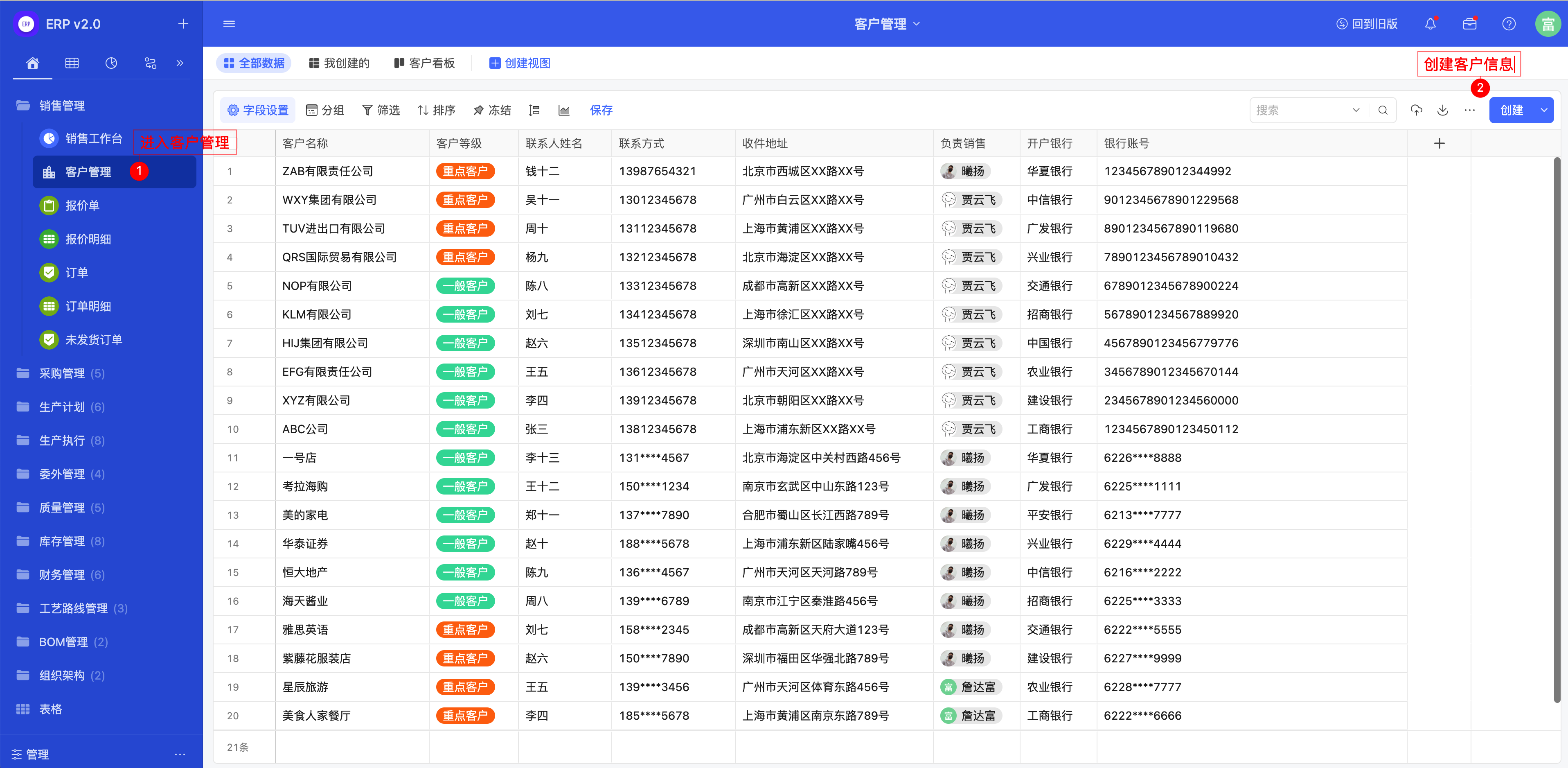
2.2 查看客户信息详情
在客户列表中通过搜索和筛选客户数据(基础教程:搜索表格数据 ,自定义筛选表格数据),点击打开客户详情页,可以查看该客户的基本信息、款项信息、订单记录、待回款订单、收款记录、退款记录、报价记录等信息
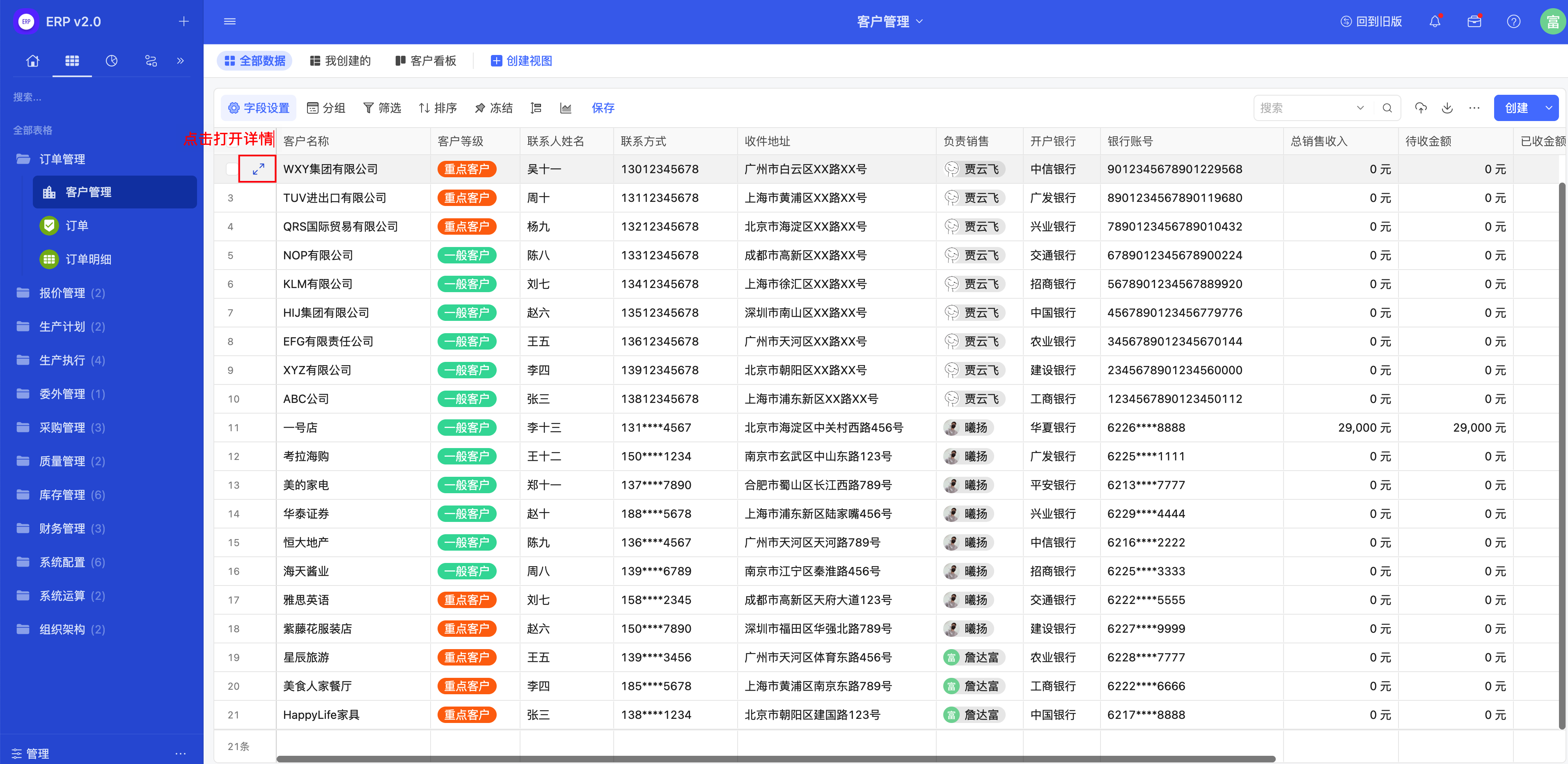
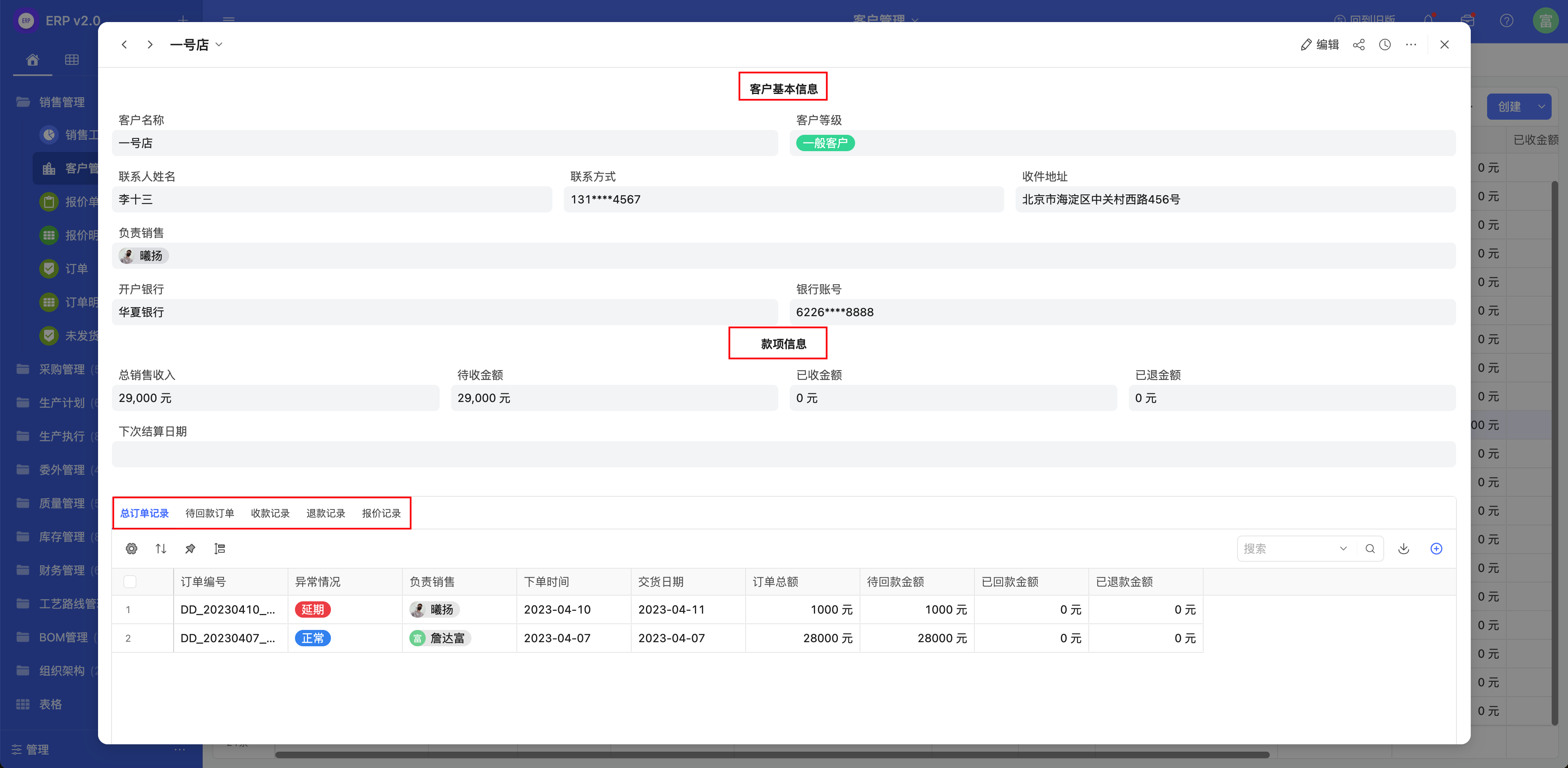
2.3 导入客户信息
- 进入「客户管理」,点击「导入模版」,下载客户管理的Excel模版
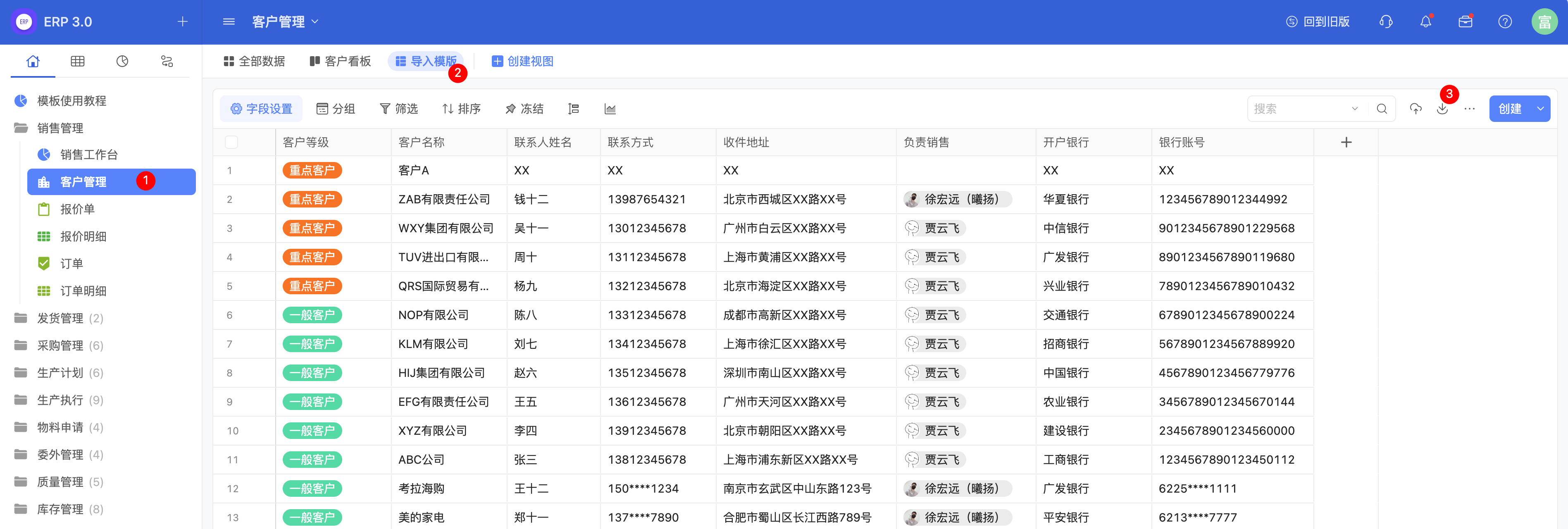
- 下载导入模版后,在Excel中完善客户信息
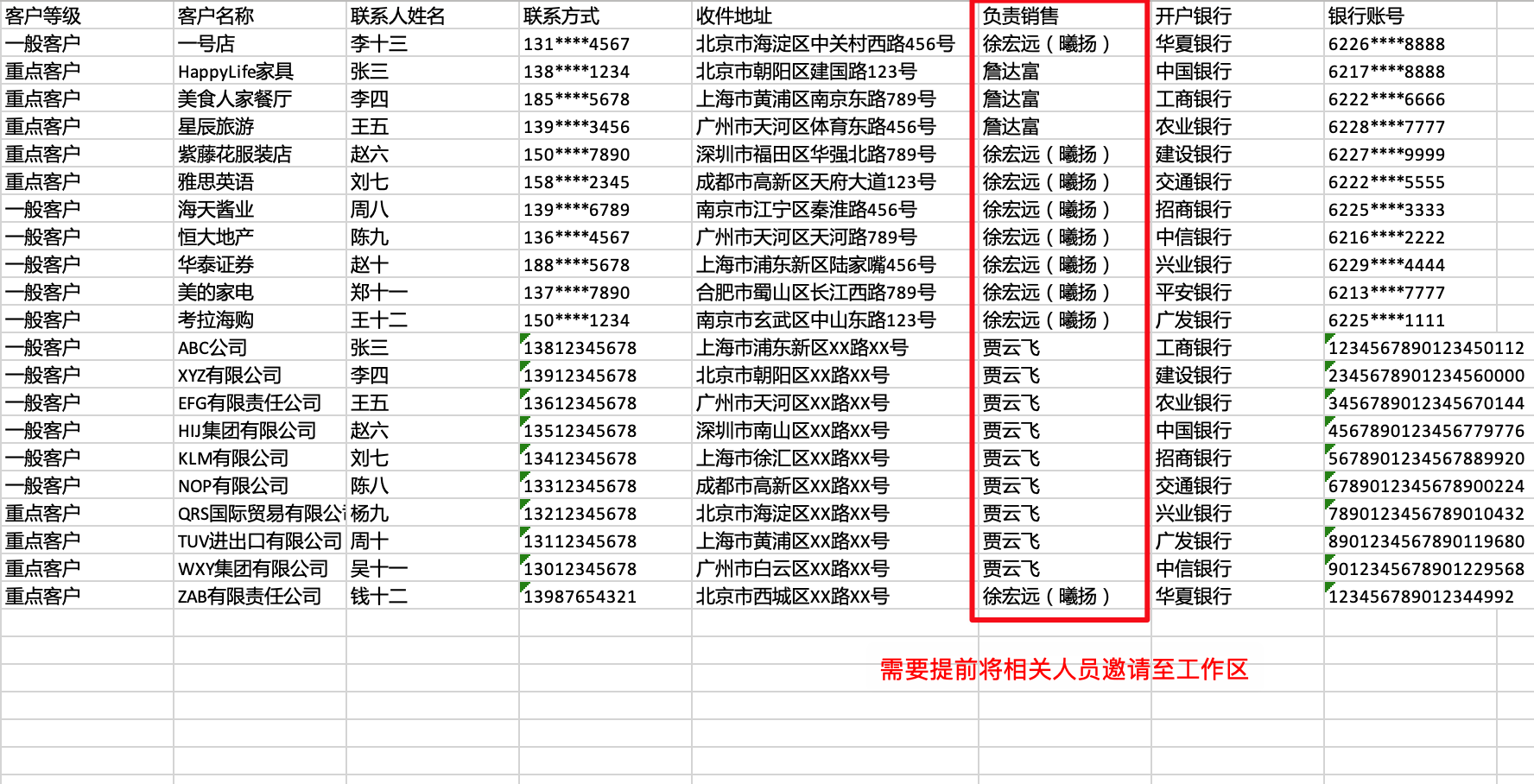
- 将完善后的Excel导入至系统
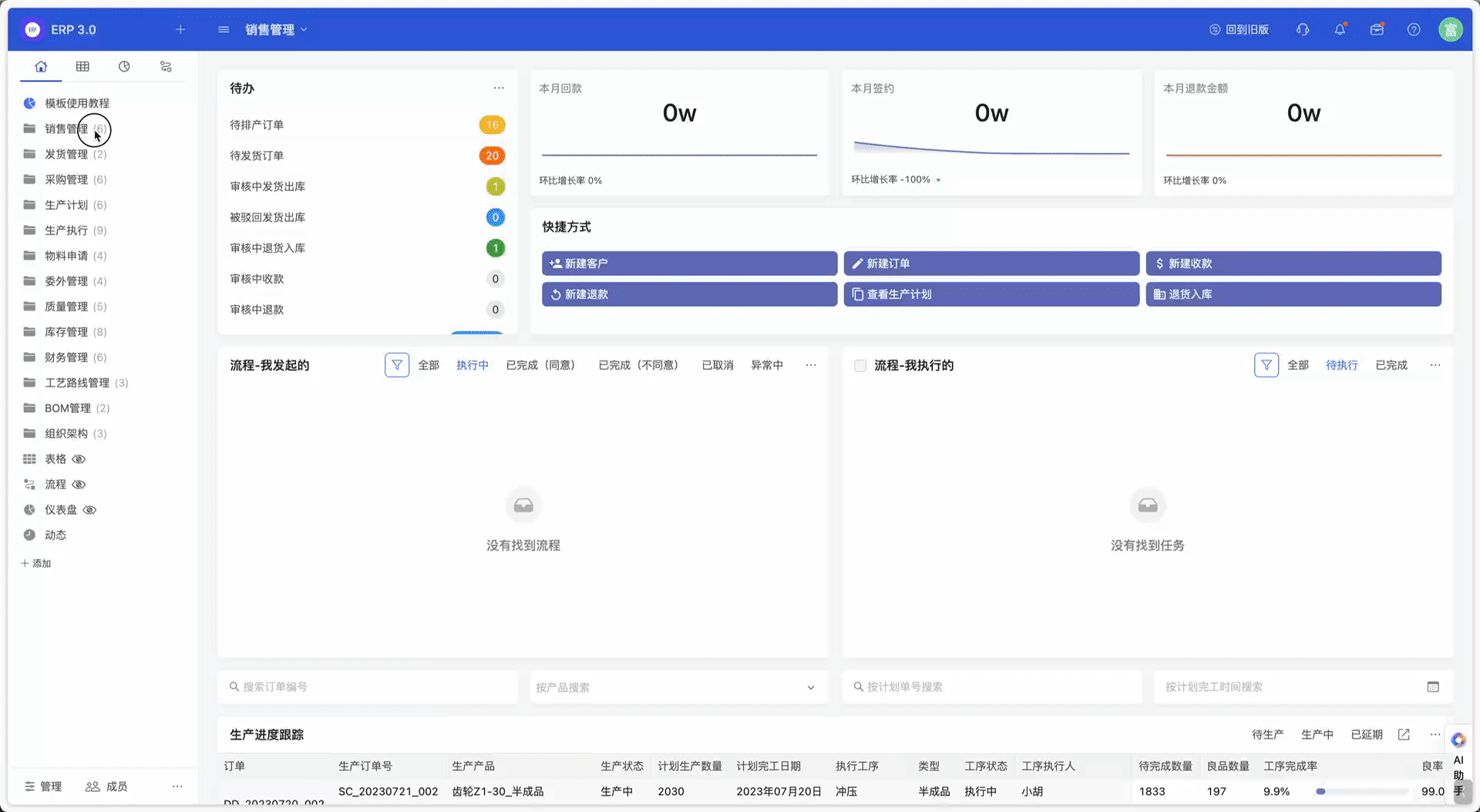
3. 供应商信息
供应商信息几乎贯穿系统的整个采购、库存管理、质检和委外流程,直接影响着企业的采购成本与品质控制。完整、准确的供应商资料是选择优质供应商、加强供应链管理、控制采购成本的基石。
3.1 创建供应商信息
通过左侧导航栏,点击【采购管理】,点击【供应商管理】,系统会列出当前用户可查看到的供应商资料,点击右上角【创建供应商】按钮,录入所需信息,保存后即可创建供应商信息。
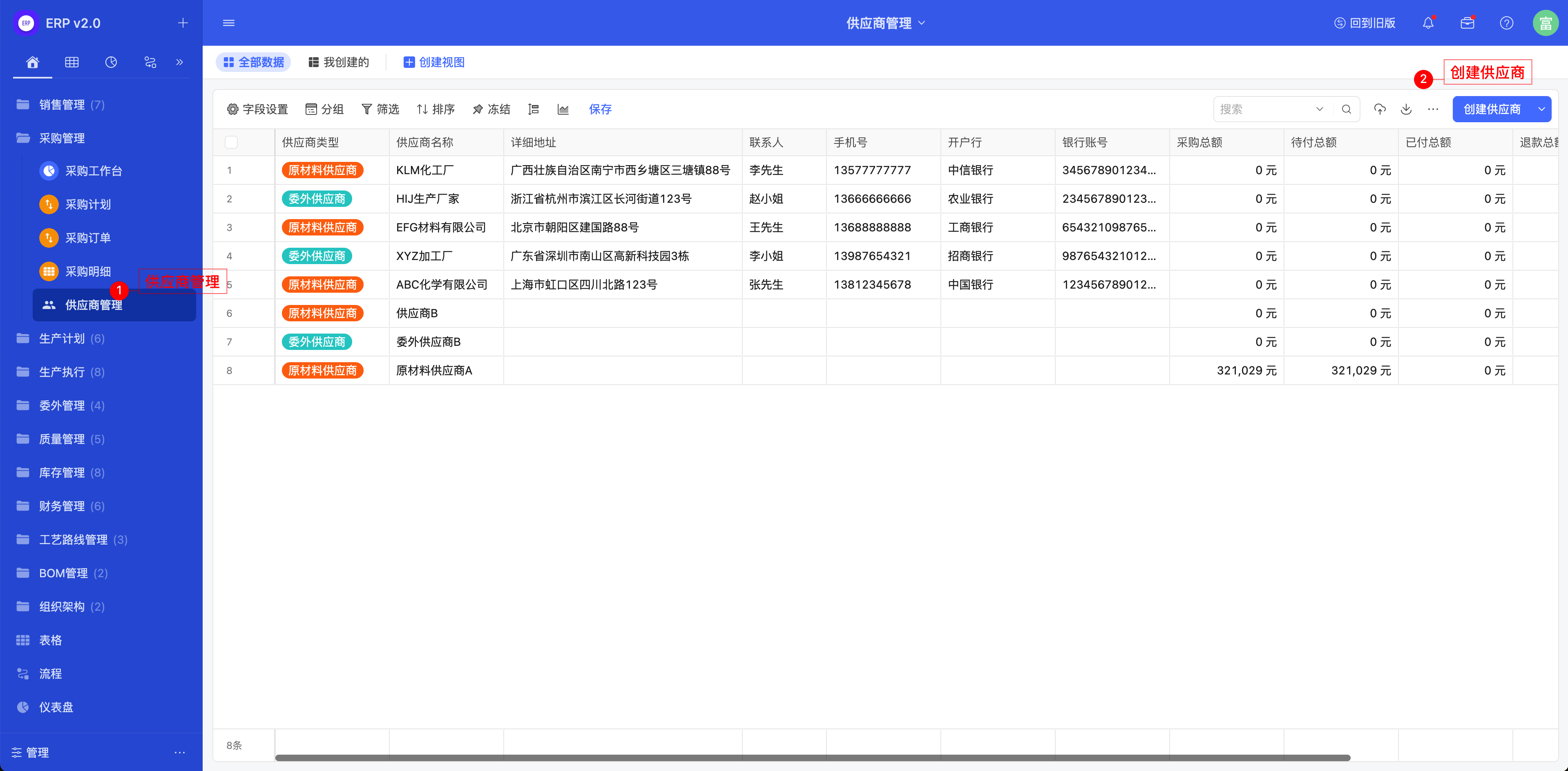
3.2 查看供应商信息详情
在供应商列表中搜索和筛选供应商数据(基础教程:搜索表格数据 ,自定义筛选表格数据),点击打开供应商详情页,可查看该供应商的基本信息、款项信息、历史采购订单、历史委外订单、可供应产品、待付款采购订单、付款记录、退款记录等
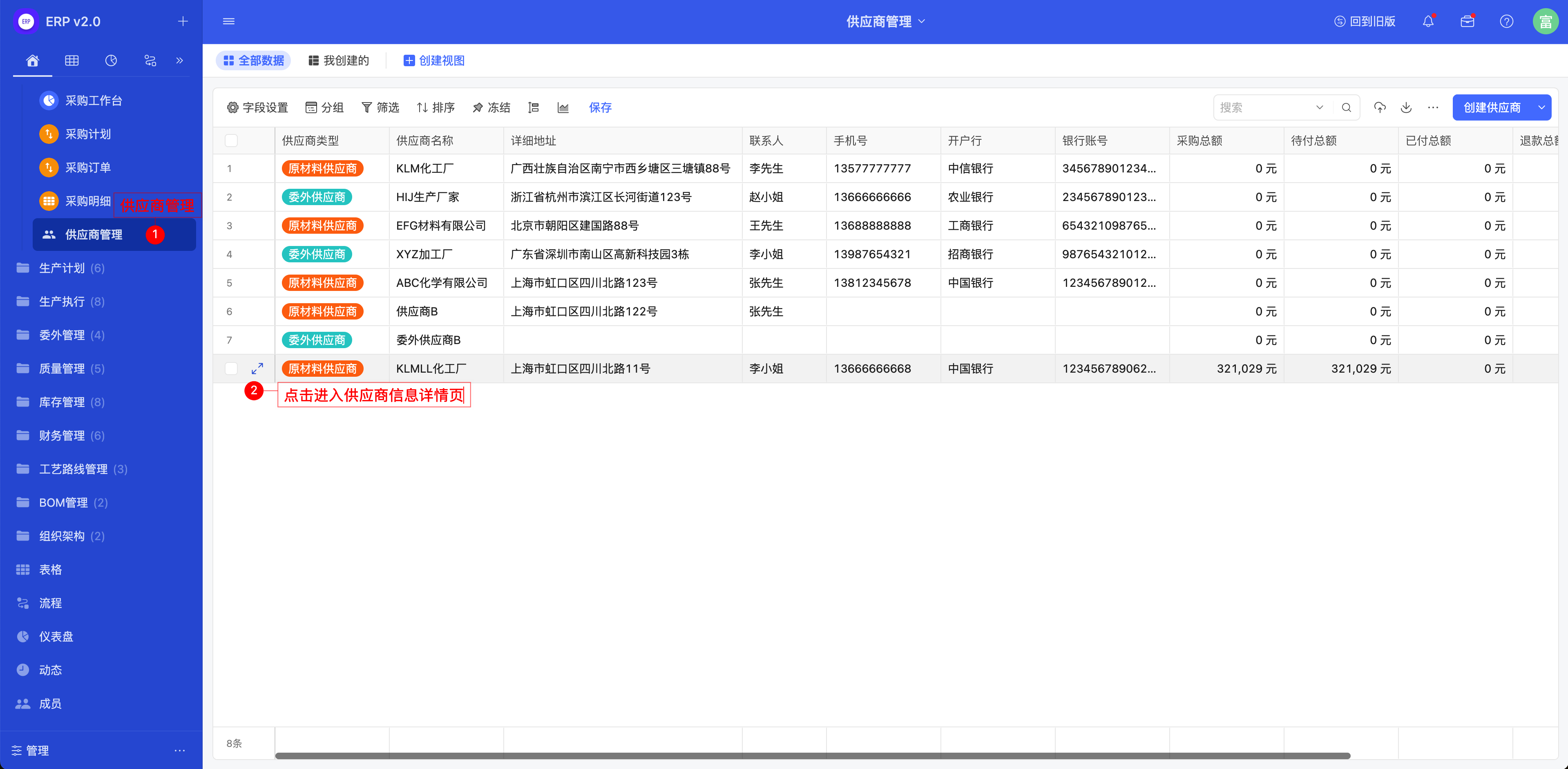
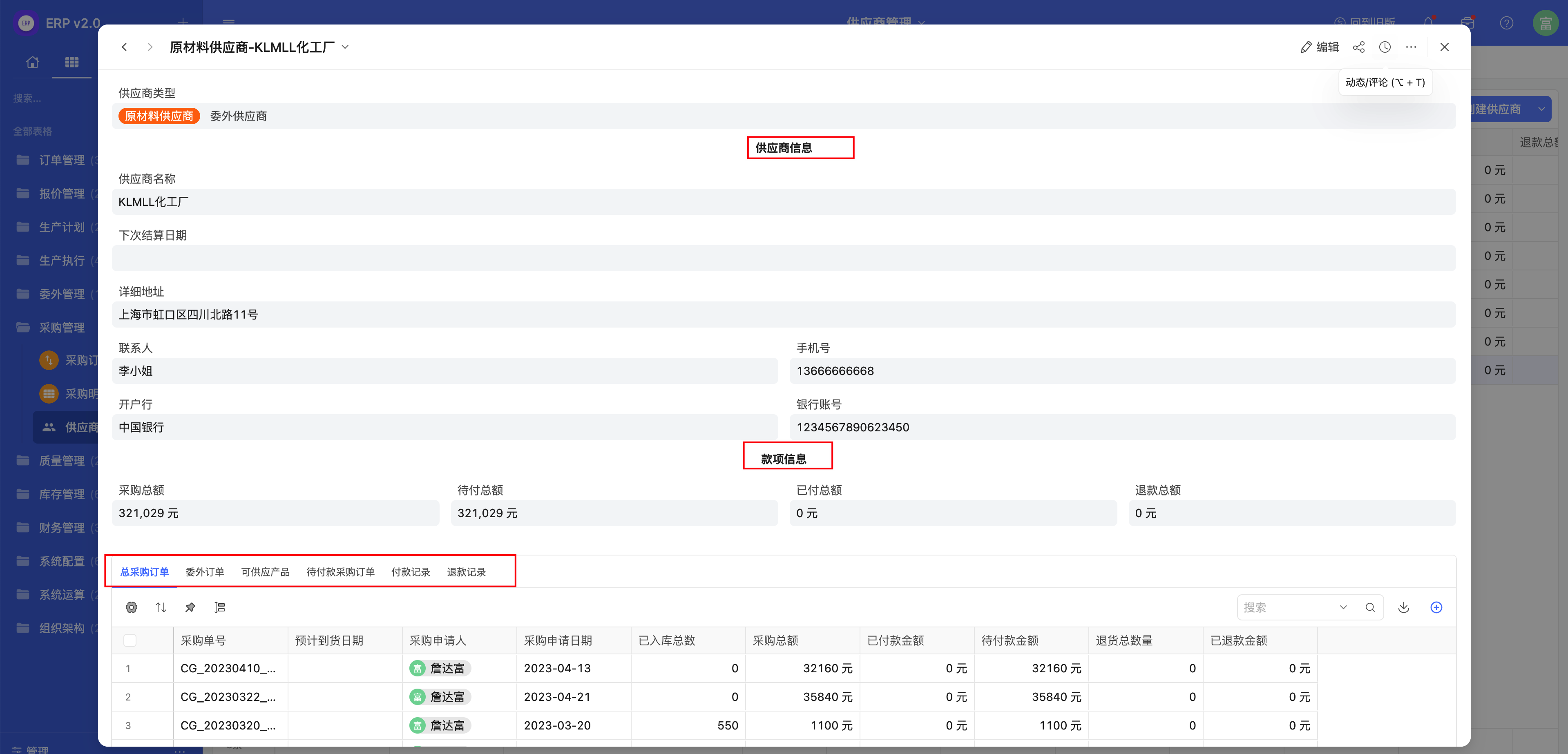
3.3 导入供应商信息
- 进入「供应商管理」,点击「导入模版」,下载供应商管理的Excel模版
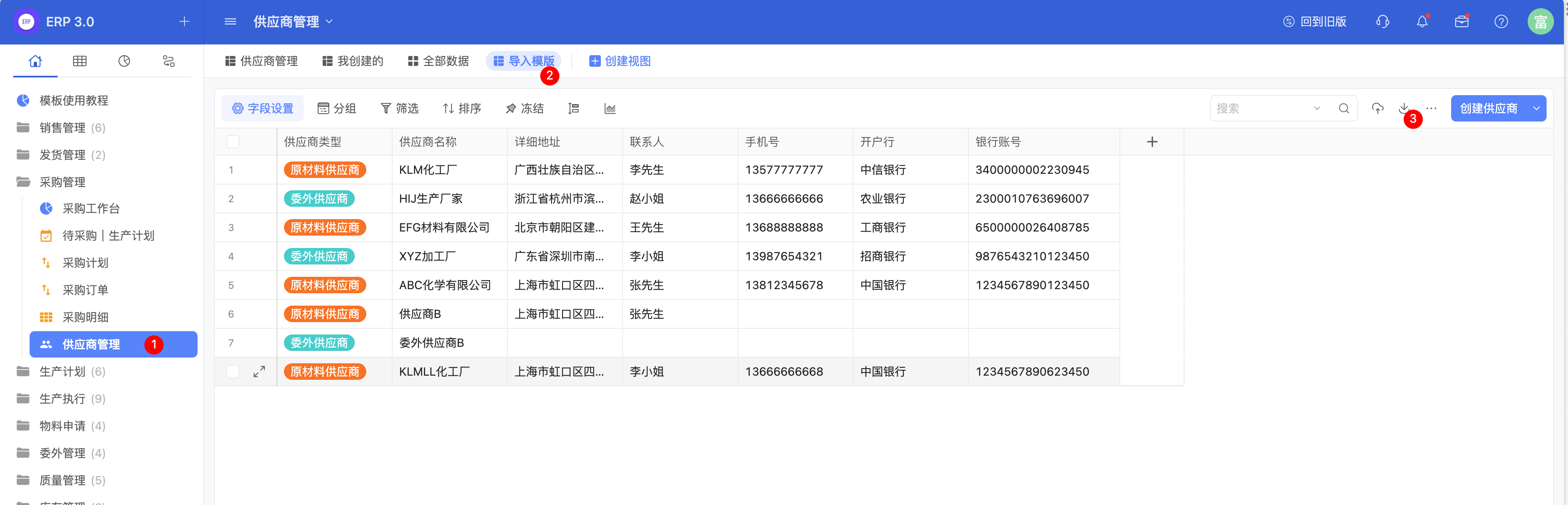
- 下载导入模版后,在Excel中完善供应商信息

- 将完善后的Excel导入至系统
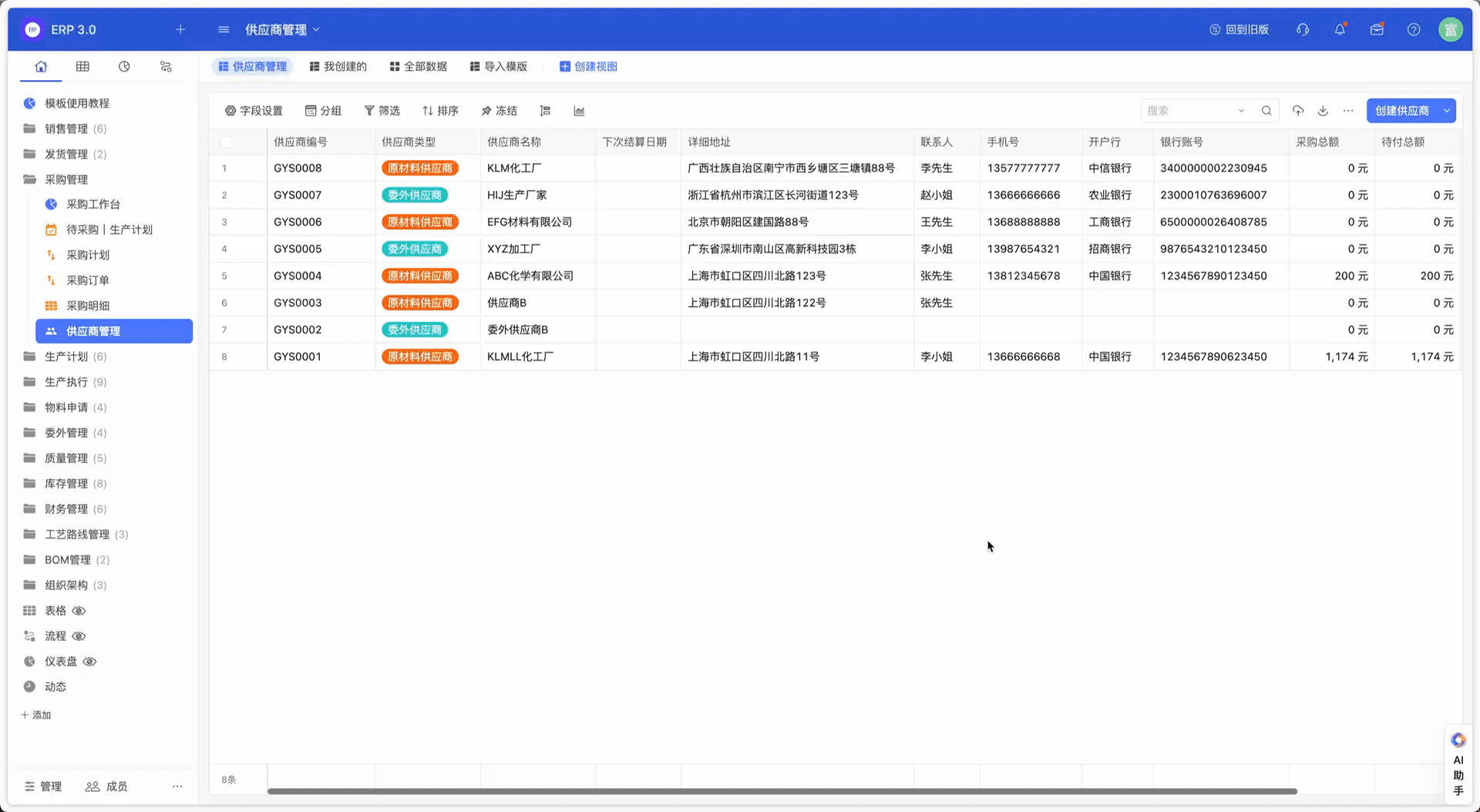
4. 仓库信息
在仓库信息表中直接创建仓库数据,打开仓库数据,可查看该仓库所有产品
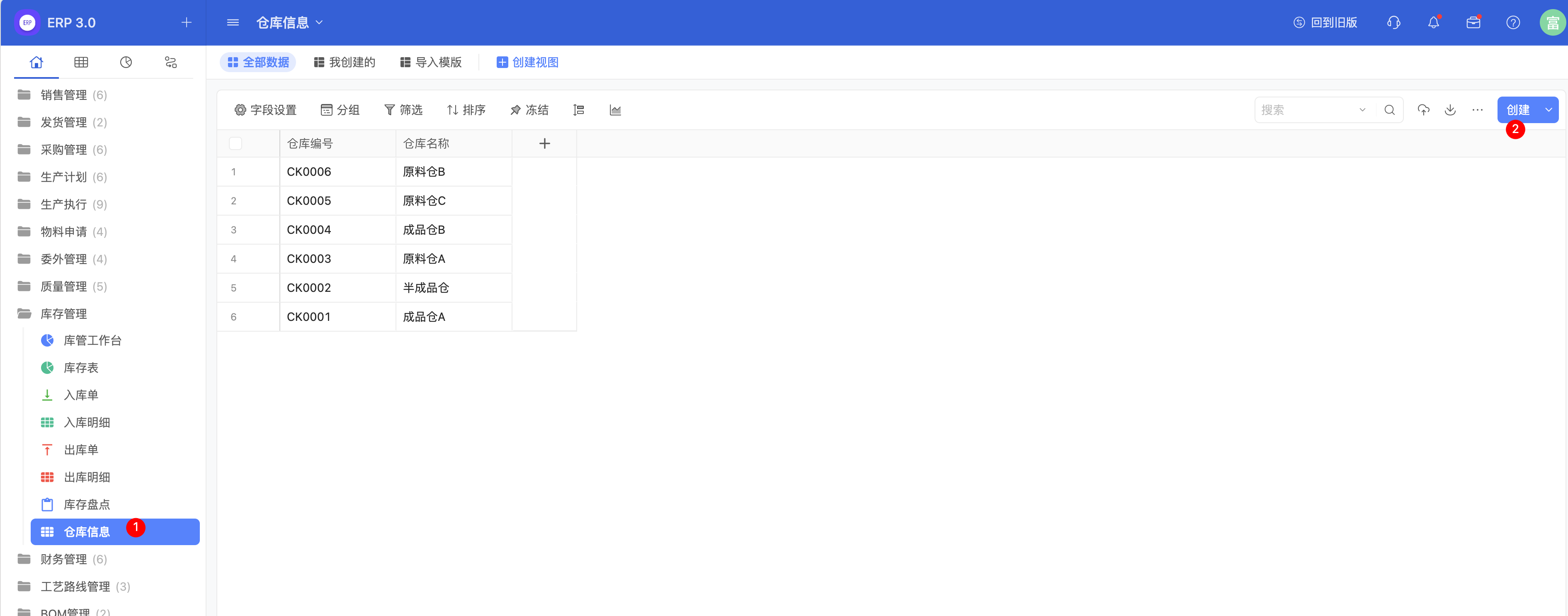
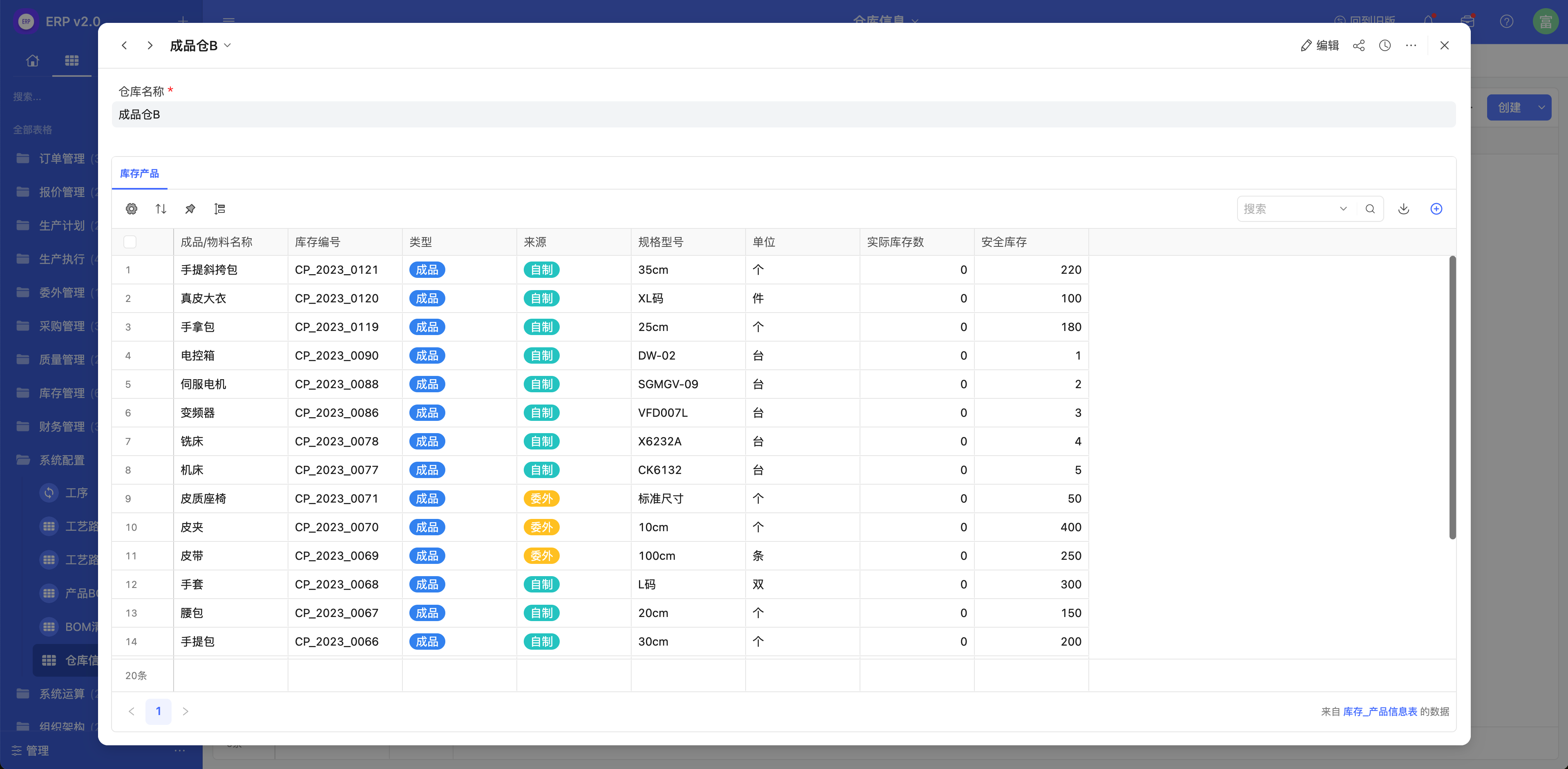
5. 库存表
产品信息贯穿于ERP系统的采购、销售、库存、成本与客户服务等方方面面,与产品相关的单据和基础的BOM数据,均需要调用产品库的基础信息。此外,还可以通过产品编码、名称、规格型号等信息唯一标识每个产品,为采购、销售、仓储等提供产品区分的依据。
5.1 创建产品库存
找到库存表,右上角点击创建,填写必填项后保存数据,即可创建成功
其中库存编号为系统自动生成,若需人为设置编号,需将创建编号的的触发器关闭(联系客户成功经理指导关闭),再创建产品信息。
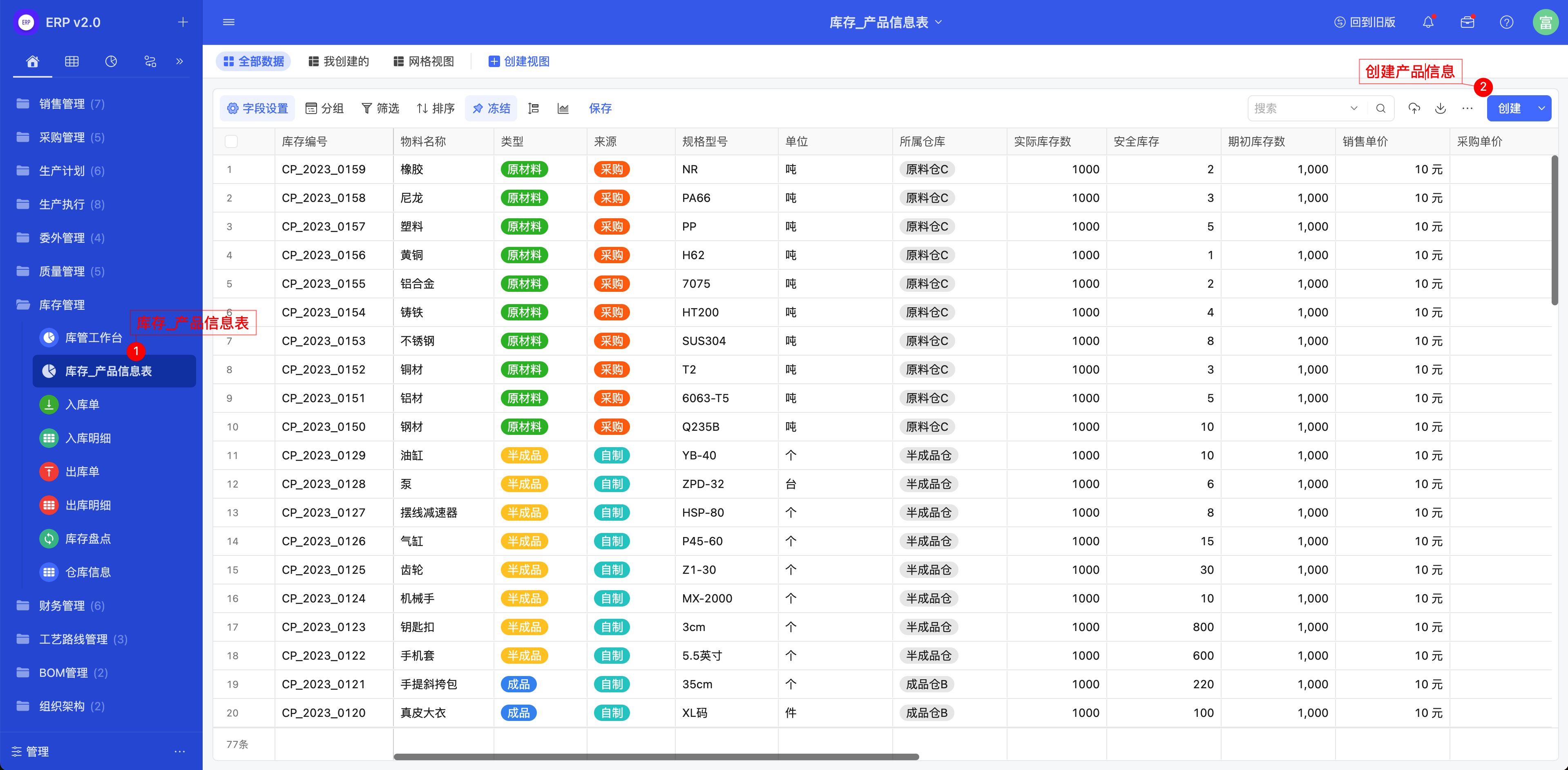
5.2产品库存详情
在产品库存详情中,可以查看到该产品的基础信息、库存信息、库存成本、采购信息、价格信息、生产参数等
也可以查看到该产品的入库记录、出库记录、产品BOM、BOM清单、工艺路线、盘点记录等
下方为核心字段说明:
| 字段 | 字段说明 |
|---|---|
| 物料名称/规格型号/单位 | 物料的基础信息 |
| 类型 | 物料的类型,默认有成品/半成品/原材料 |
| 来源 | 描述物料通过什么方式进入仓库,默认为采购/生产;此来源会参与后续物料分析的依据,因此尽量不要修改备选项的内容 |
| 图片/附件 | 可上传相应文件 |
| 库存预警 | 实际库存数<安全库存数时,库存不足;每日更新 |
| 期初库存数 | 产品在系统中的初始库存数 |
| 安全库存 | 人为设定的库存下限,用于后续进行库存预警和采购申请 |
| 实际库存数 | 实际库存数=期初库存数-出库数量+入库数量+盘点盈亏数量 |
| 可用库存数 | 实际库存数-安全库存-计划占用数量 |
| 库存单价 | 用于核算存货成本的单价 |
| 主供应商 | 采购申请的默认供应商 |
| 可选供应商 | 采购申请可选的供应商 |
| 采购单价 | 采购下单时参考单价 |
| 销售单价 | 销售下单时参考单价 |
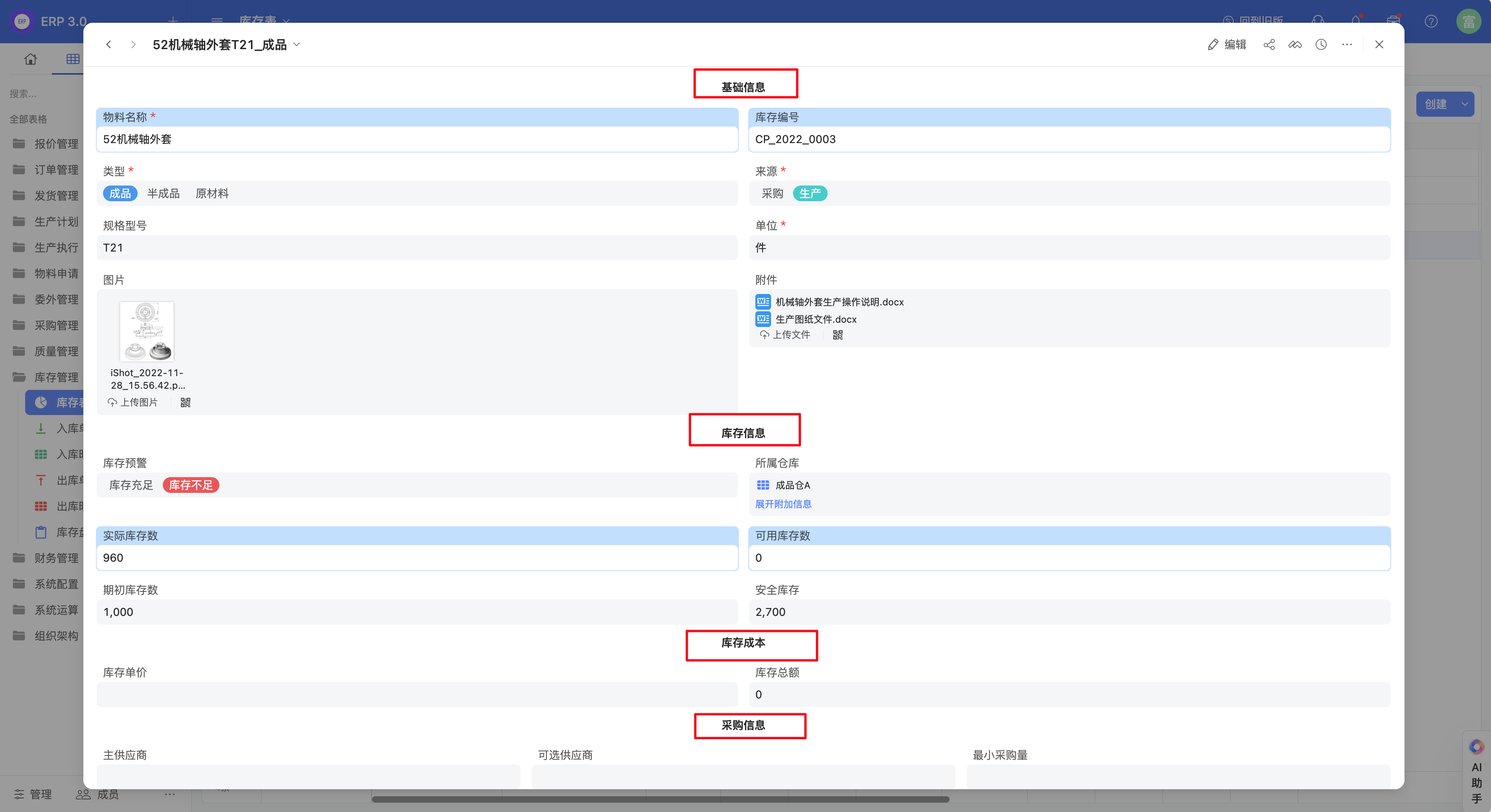
5.3导入产品库存
- 进入「库存表」,点击「导入模版」,下载库存表的Excel模版
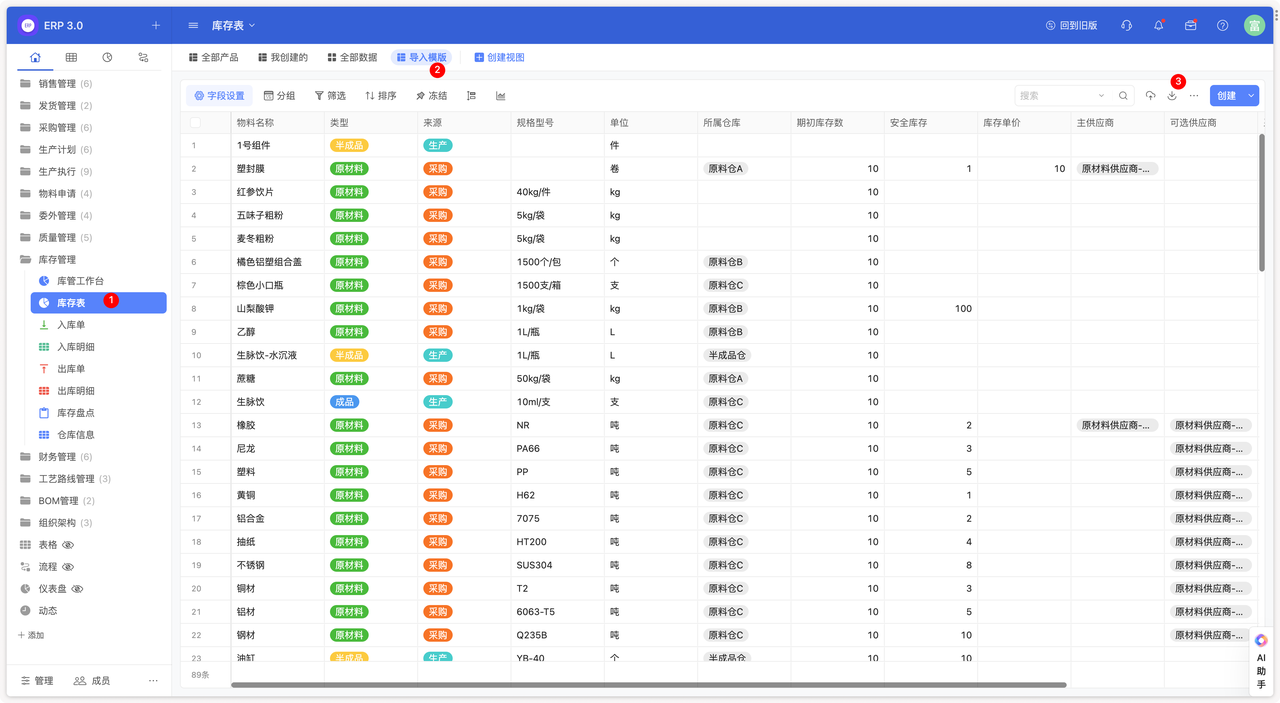
- 下载导入模版后,删除掉示例数据,在Excel中完善产品库存信息,下方为关联字段的维护规范
| 关联字段 | 字段说明 |
|---|---|
| 所属仓库 | 填写系统中仓库的仓库编号 |
| 主供应商 | 填写系统中的供应商编号 |
| 可选供应商 | 填写系统中的供应商编号,多个供应商需用英文逗号隔开 |

- 将完善后的Excel导入至系统
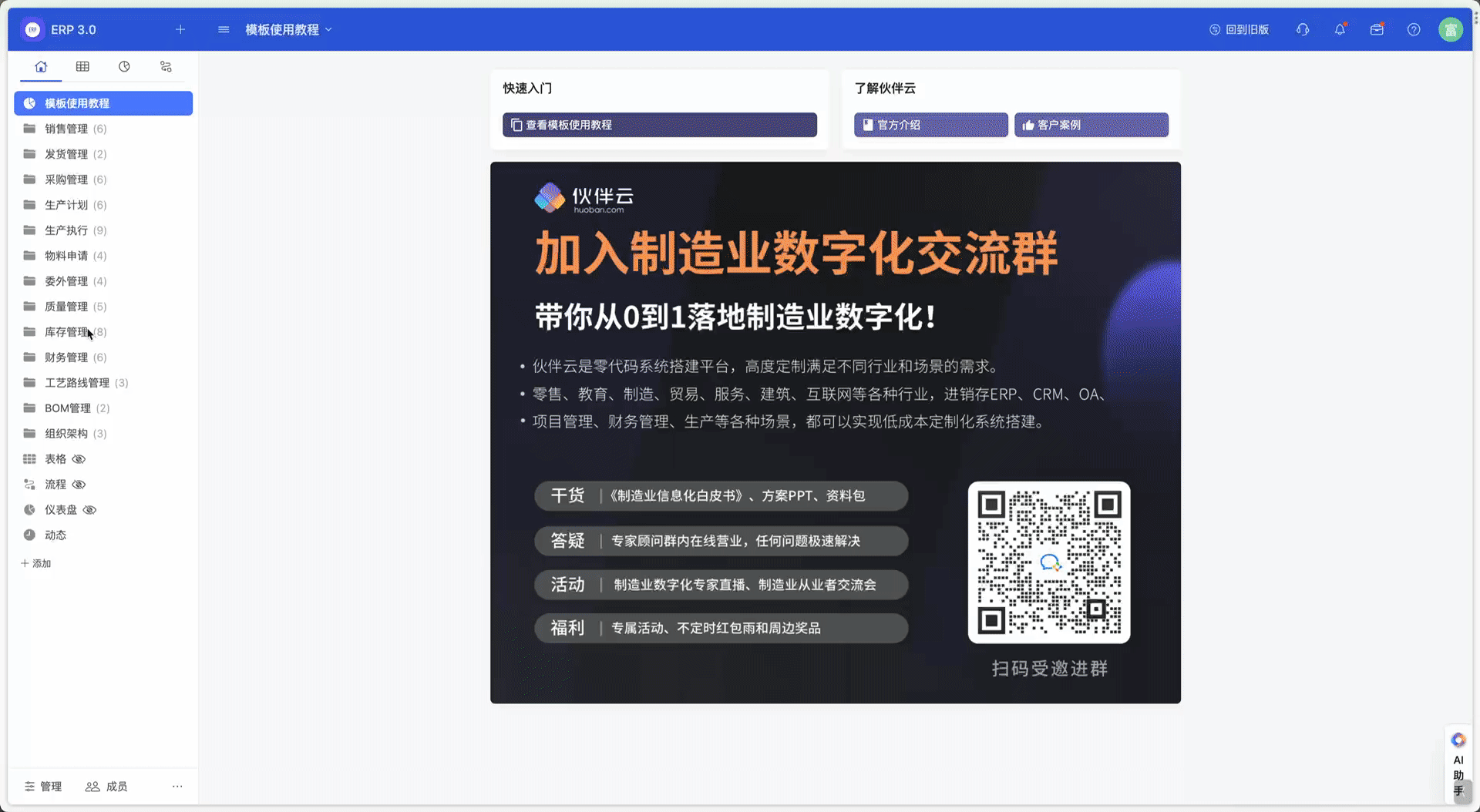
6. 产品BOM
产品BOM是产品的结构文件,它要指明构成产品的所有物料项目之间的结构关系,即从原材料到零件、组件,直到最终产品的层次隶属关系,在后续的生产计划中,会根据产品BOM中的物料清单进行物料分析,结合可用库存数量计算出最终的物料需求清单,作为采购、生产、领料的数据依据,可以说,产品BOM是生产制造企业里最核心的基础数据之一。
6.1 直接创建产品BOM
6.1.1 产品BOM创建入口
目前在系统上直接创建产品BOM主要通过以下两种方式进行创建:
- 在BOM管理【产品BOM】中直接创建,填入适用产品、BOM名称和BOM清单,完成BOM创建
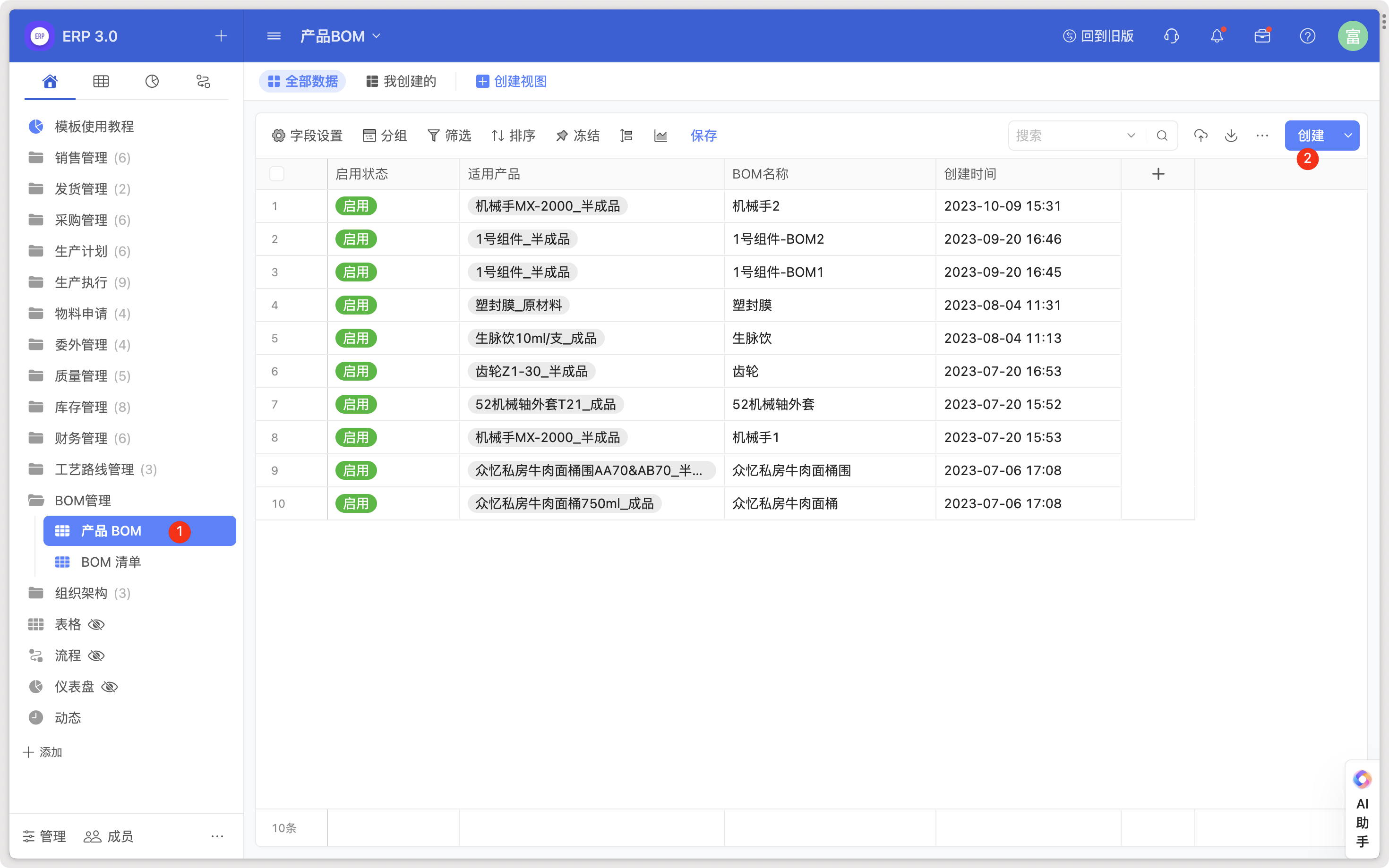
- 在生产计划中,若BOM未填写,可在下拉框选择创建数据,创建产品BOM
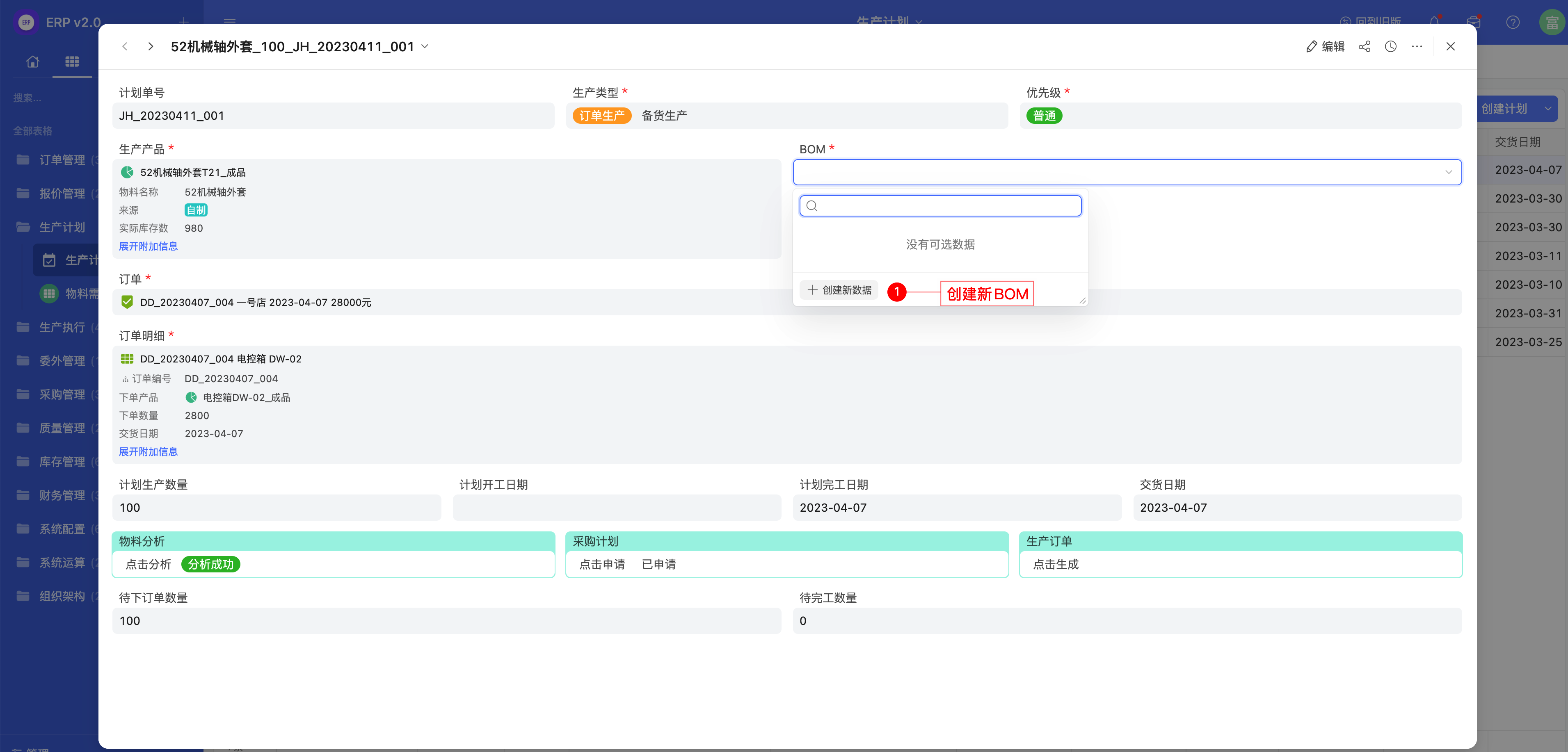
6.1.2 产品BOM详情
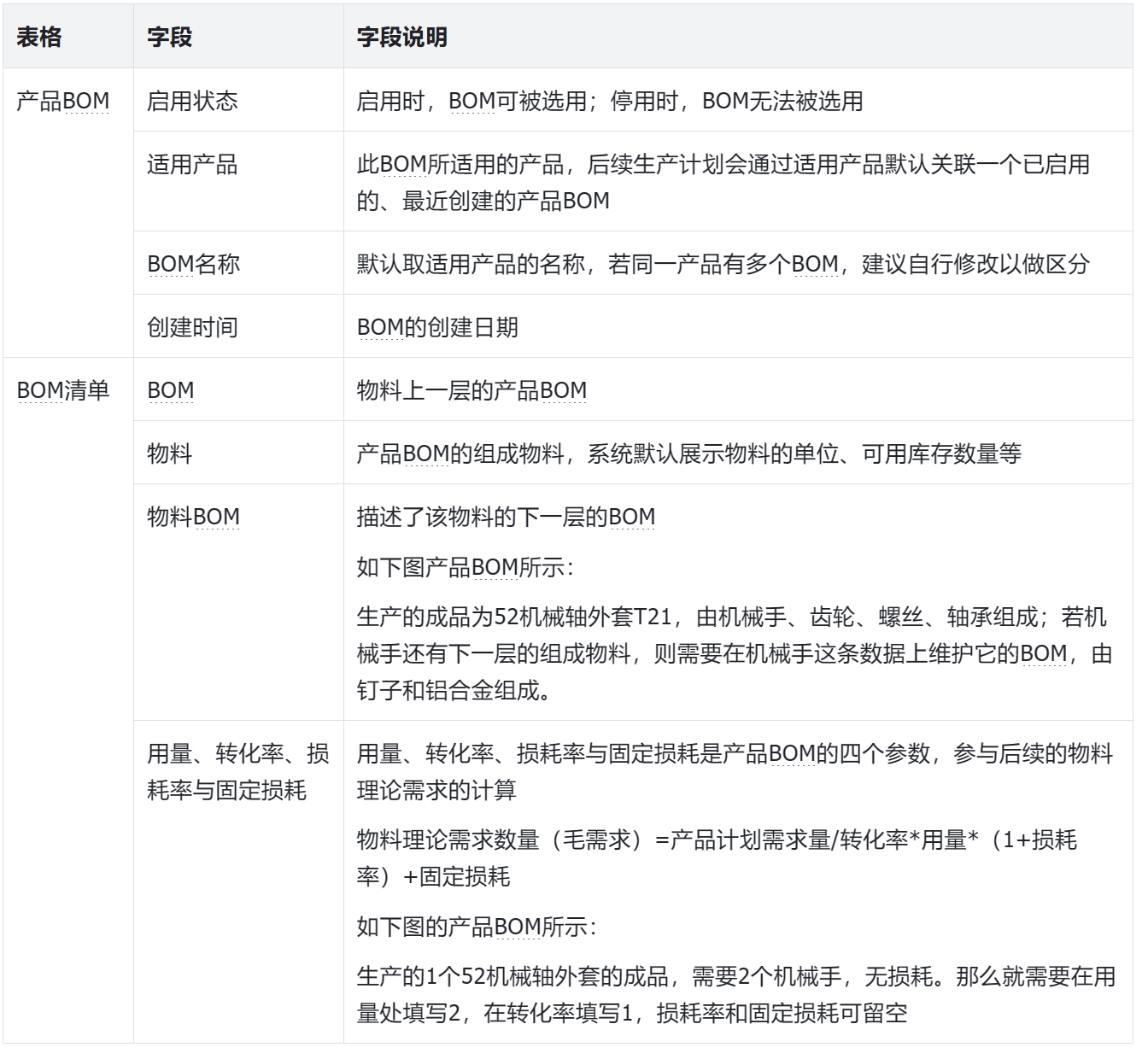
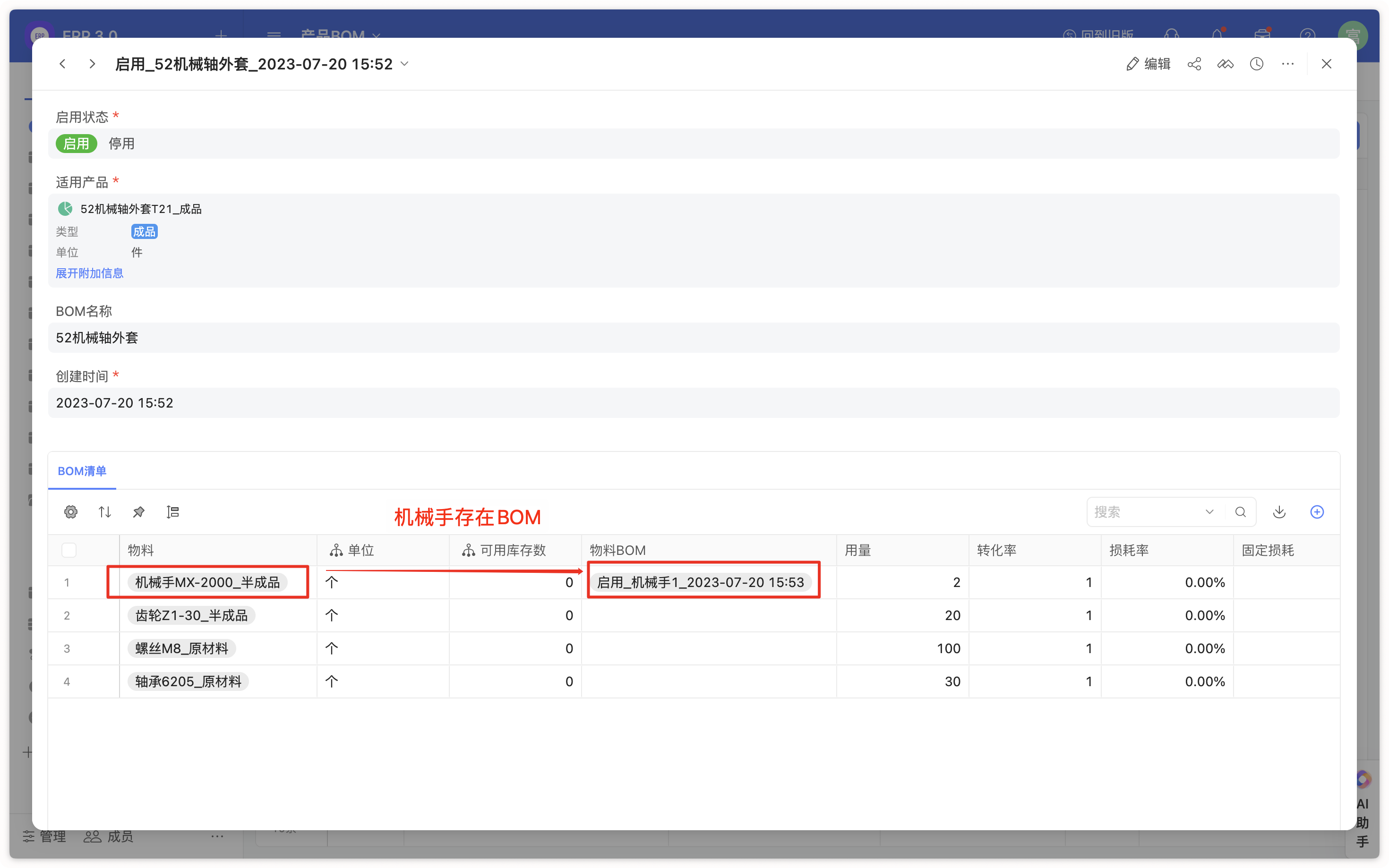
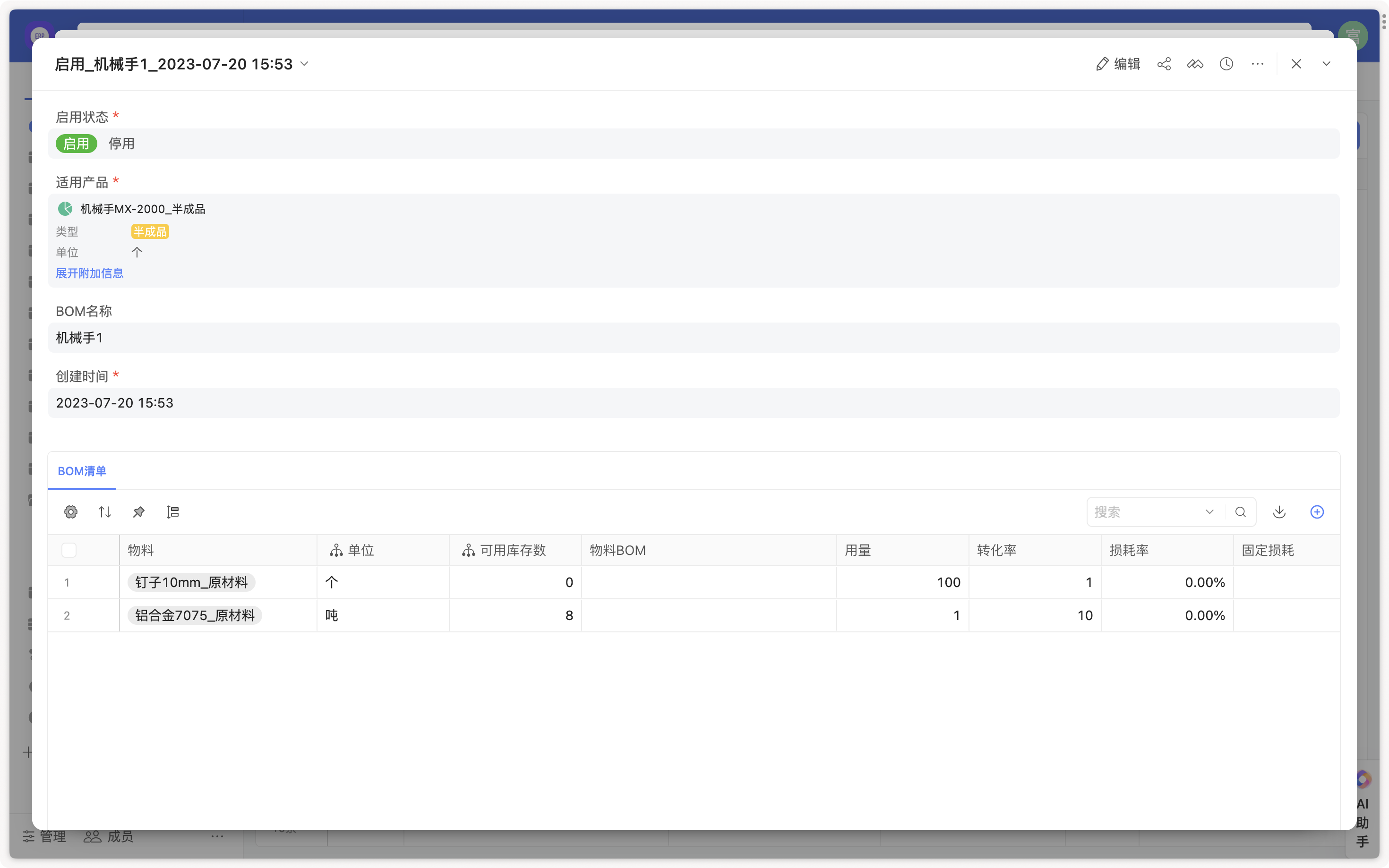
6.2 批量导入产品BOM
导入产品BOM前,需要先完善产品库存表,再按照以下步骤依次导入:
6.2.1 导入产品BOM
- 下载产品BOM的导入模版
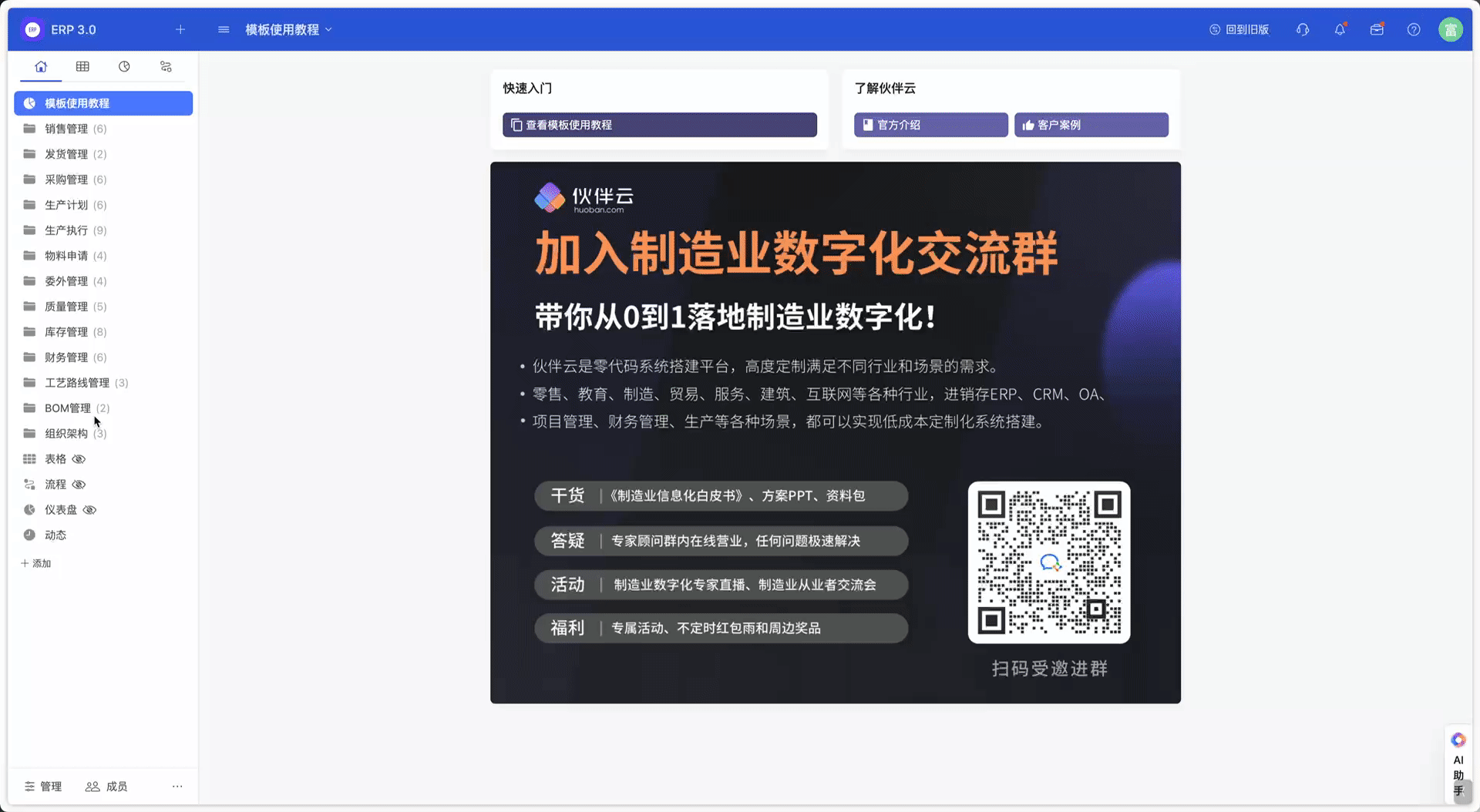
- 下载导入模版后,删除掉示例数据,根据下方的导入规范,完善产品BOM信息
| 字段 | 字段说明 |
|---|---|
| 启用状态 | 默认可填写 启用 |
| 库存编号(适用产品) | 填写「库存表」中已自动生成的库存编号,用于后续导入时匹配关联例如:我们导入52机械轴外套的产品BOM前,需要在「库存表」完善此产品库存,才能获得此产品的库存编号 |
| BOM名称 | 可任意填写,但最好填写便于识别的,比如适用产品的名称 |
| 创建时间 | 可填写当天日期 |
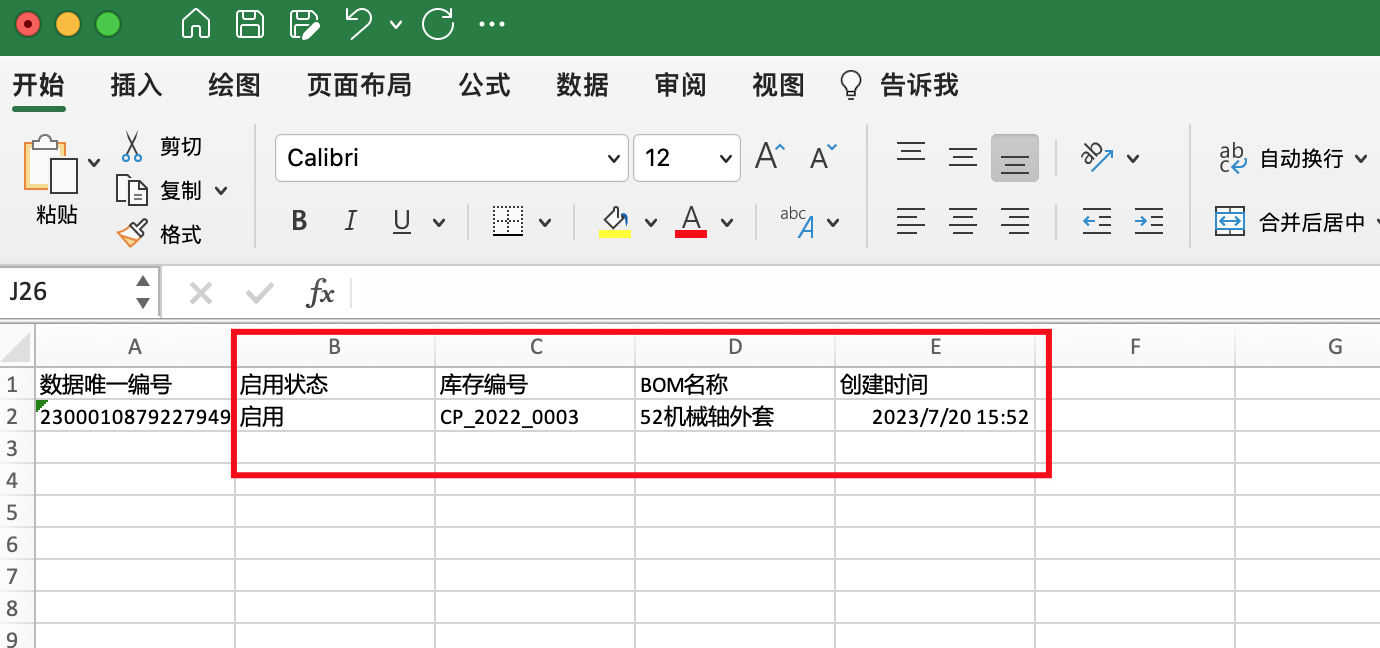
- 将完善后的Excel导入至系统
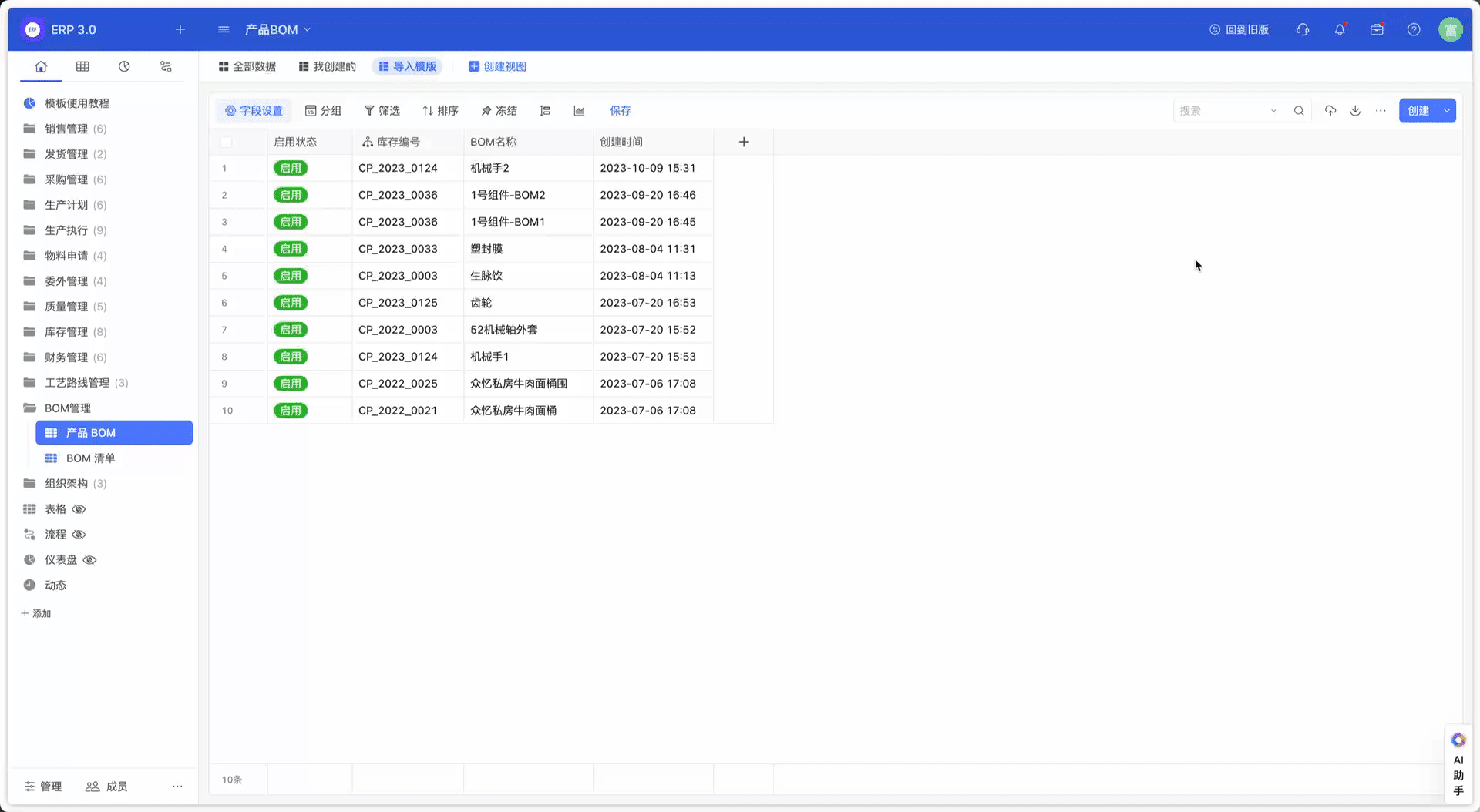
6.2.2 导入BOM清单
- 下载BOM清单的导入模版
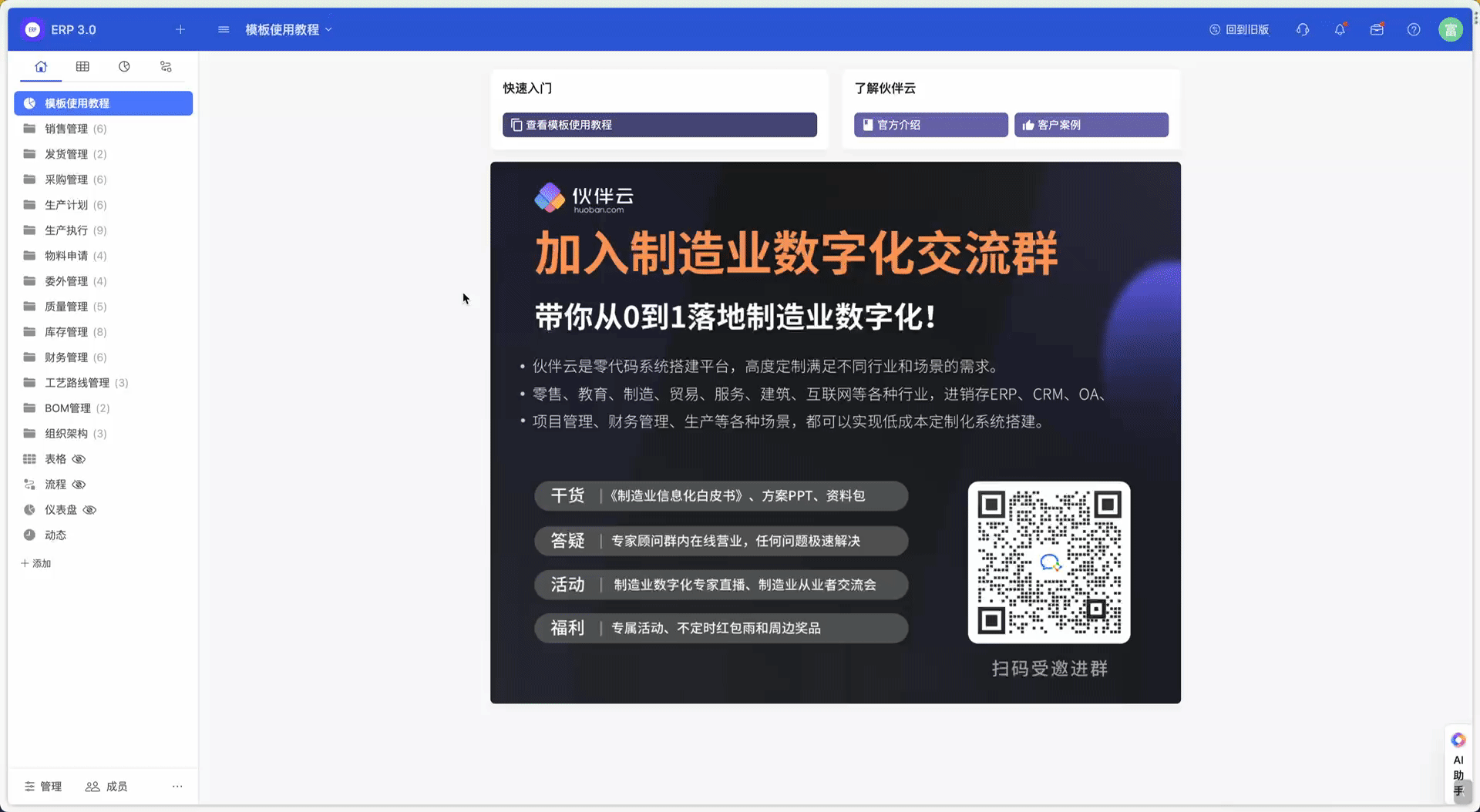
- 下载导入模版后,删除掉示例数据,根据下方导入规范,完善BOM清单
| 字段 | 字段说明 |
|---|---|
| BOM编号(产品BOM) | 可在系统的「产品BOM」表中直接复制编号,此列后续需要导入 |
| BOM名称(产品BOM) | 可在系统的「产品BOM」表中直接复制,此列不导入,仅作为填写时的辅助查看 |
| 库存编号(物料) | 填写物料库存编码,可直接从系统的「库存表」中复制 |
| 物料名称 | 可直接从系统的「库存表」中复制,此列不导入,仅作为填写时的辅助查看 |
| BOM编号(物料BOM) | 可在系统的「产品BOM」表中直接复制,若物料没有下一层BOM,则无需填写;此列后续需要进行导入 |
| BOM名称(物料BOM) | 可在系统的「产品BOM」表中直接复制,此列不导入,仅作为填写时的辅助查看 |
| 用量、转化率、损耗率与固定损耗 | 依据实际情况填写 *用量、转化率、损耗率与固定损耗是产品BOM的四个参数,参与后续的物料理论需求的计算 物料理论需求数量(毛需求)=产品计划需求量/转化率*用量*(1+损耗率)+固定损耗 例如: 生产的1个52机械轴外套的成品,需要2个机械手,无损耗。那么就需要在用量处填写2,在转化率填写1,损耗率和固定损耗可留空 |
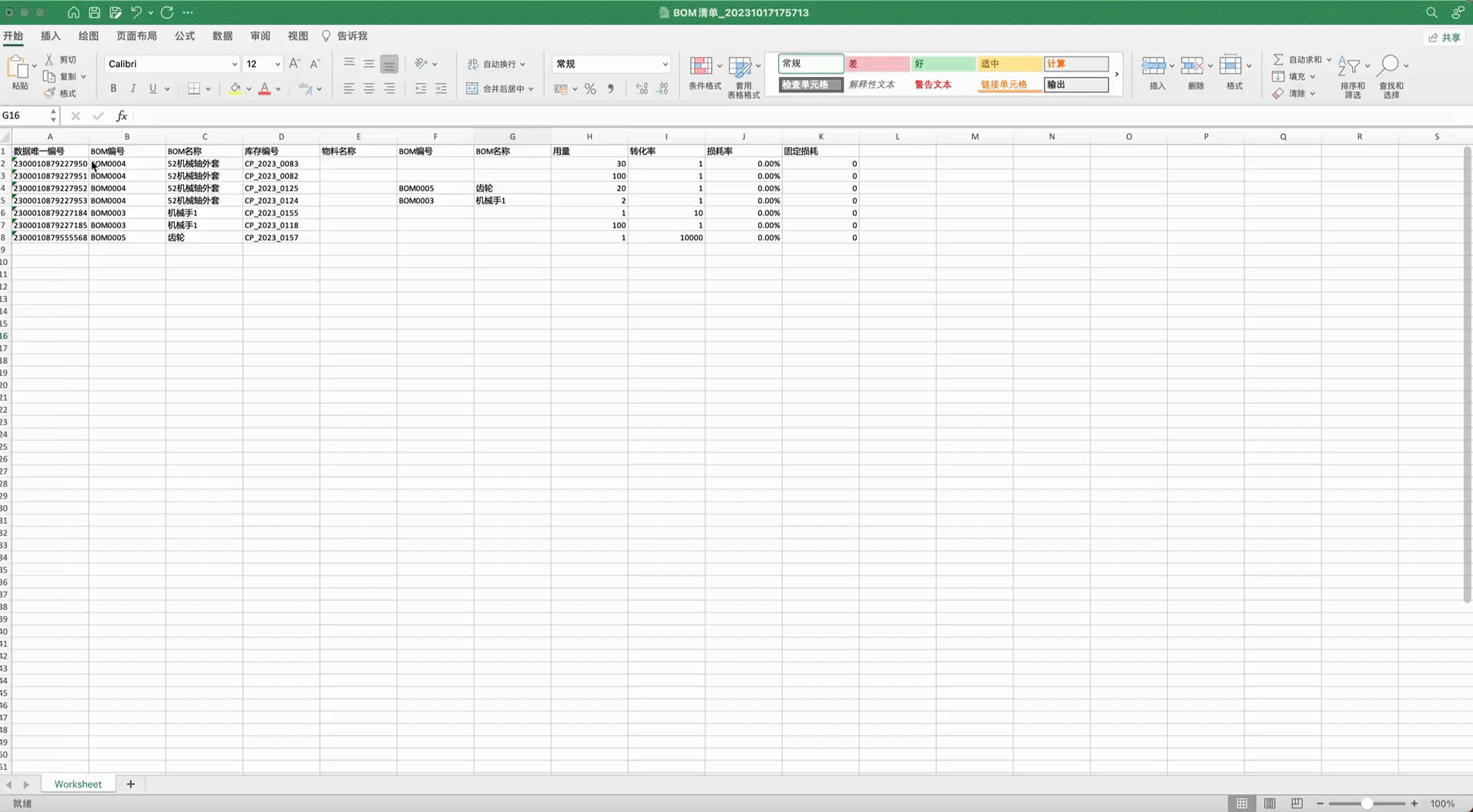
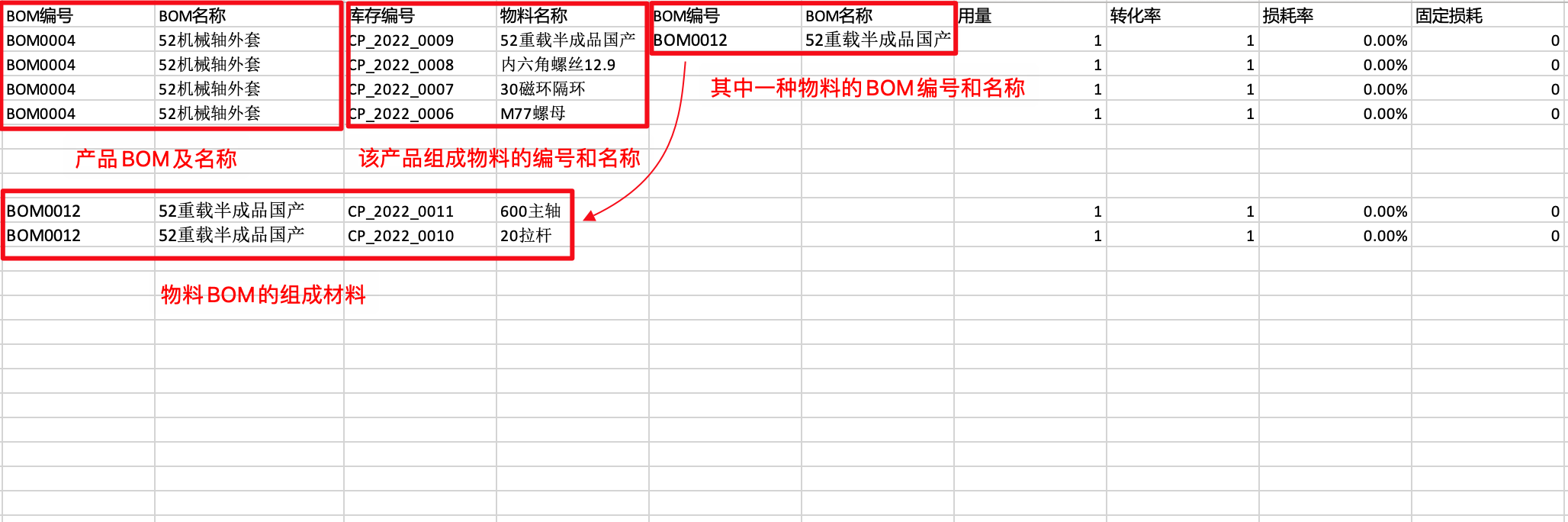
- 将完善后的Excel导入至系统
a. BOM名称和物料名称无需导入,只是方便我们在Excel完善的过程中便于查看,
b. 需导入的内容主要为BOM编号、库存编号、用量/转化率/损耗率/固定损耗等内容
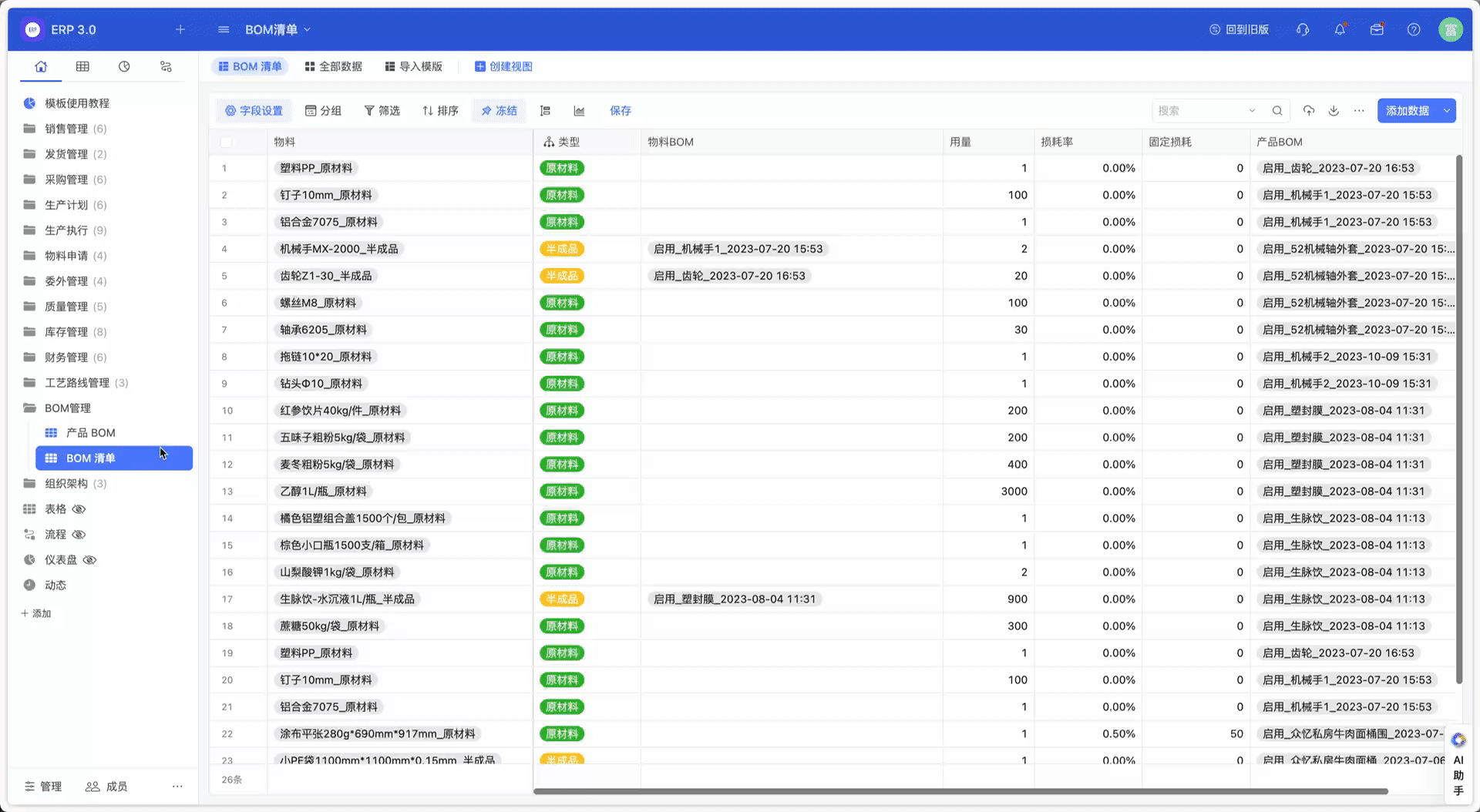
7. 组织架构
系统中默认有部门、班组、员工三层组织架构,在导入组织架构信息之前,建议先将相关人员邀请至伙伴云工作区中,邀请教程见:邀请员工到工作区
7.1直接创建组织架构
直接创建部门
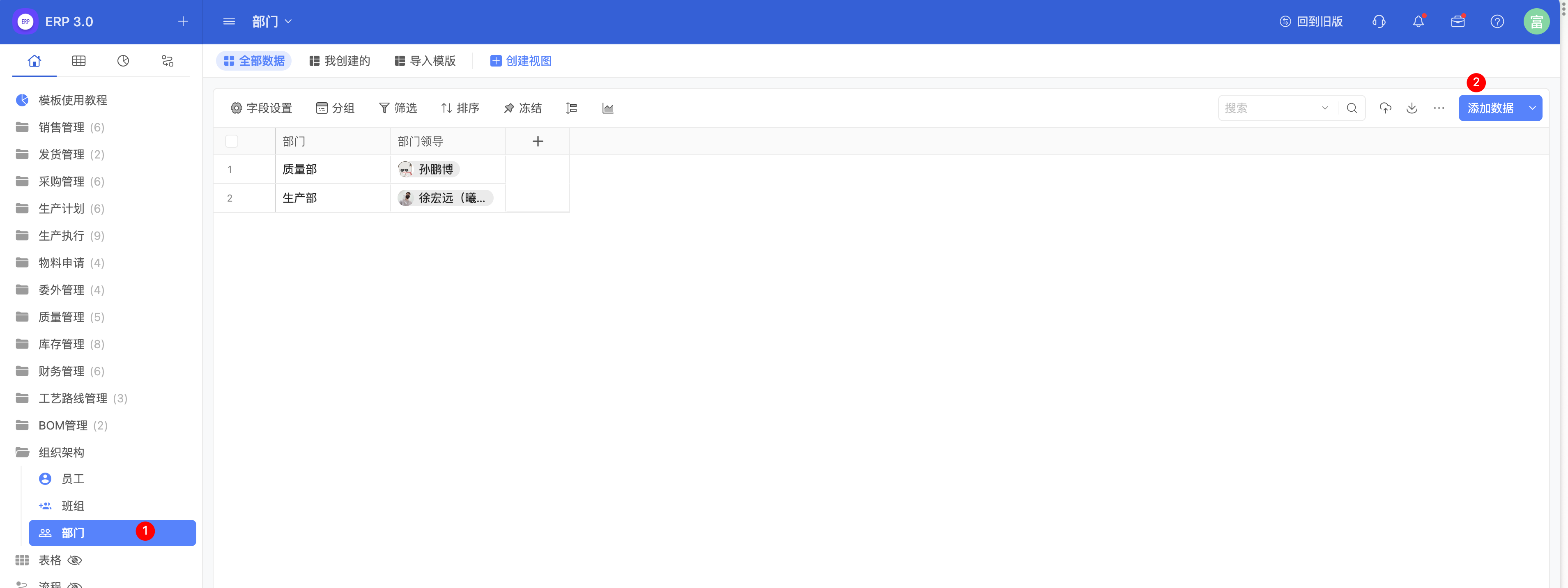
直接创建班组
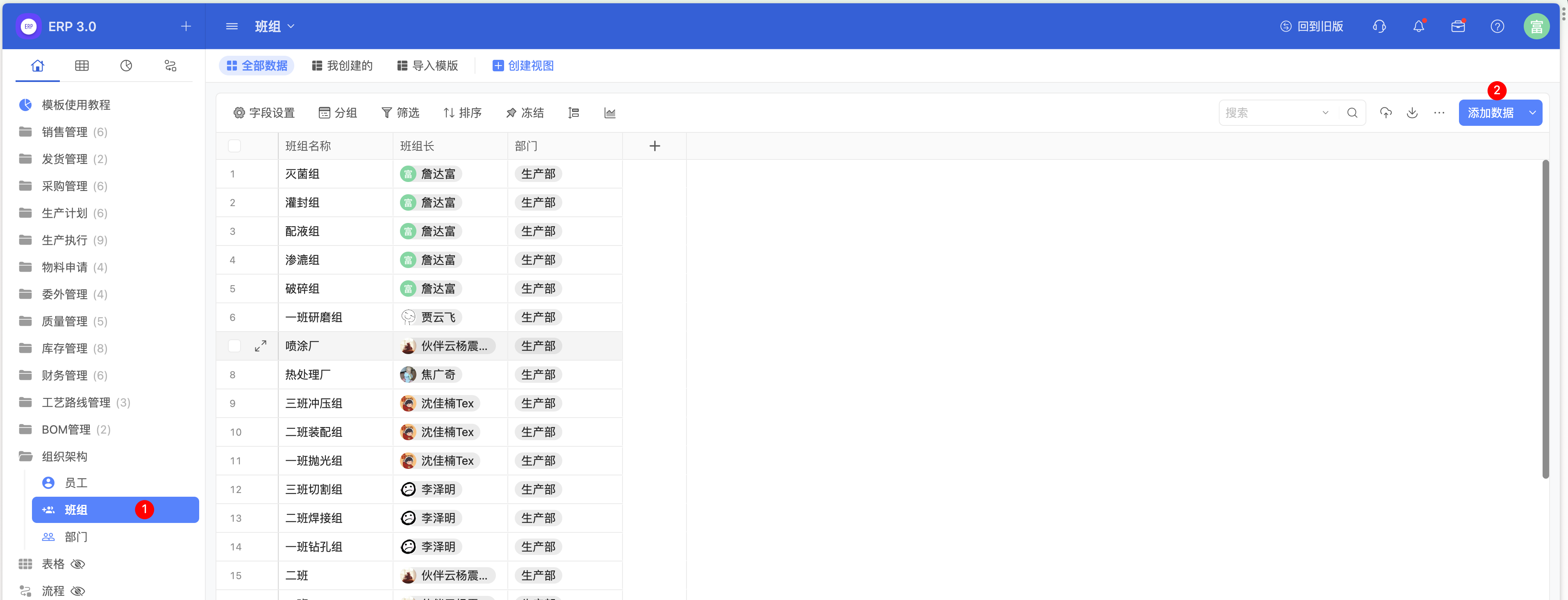
直接创建员工数据
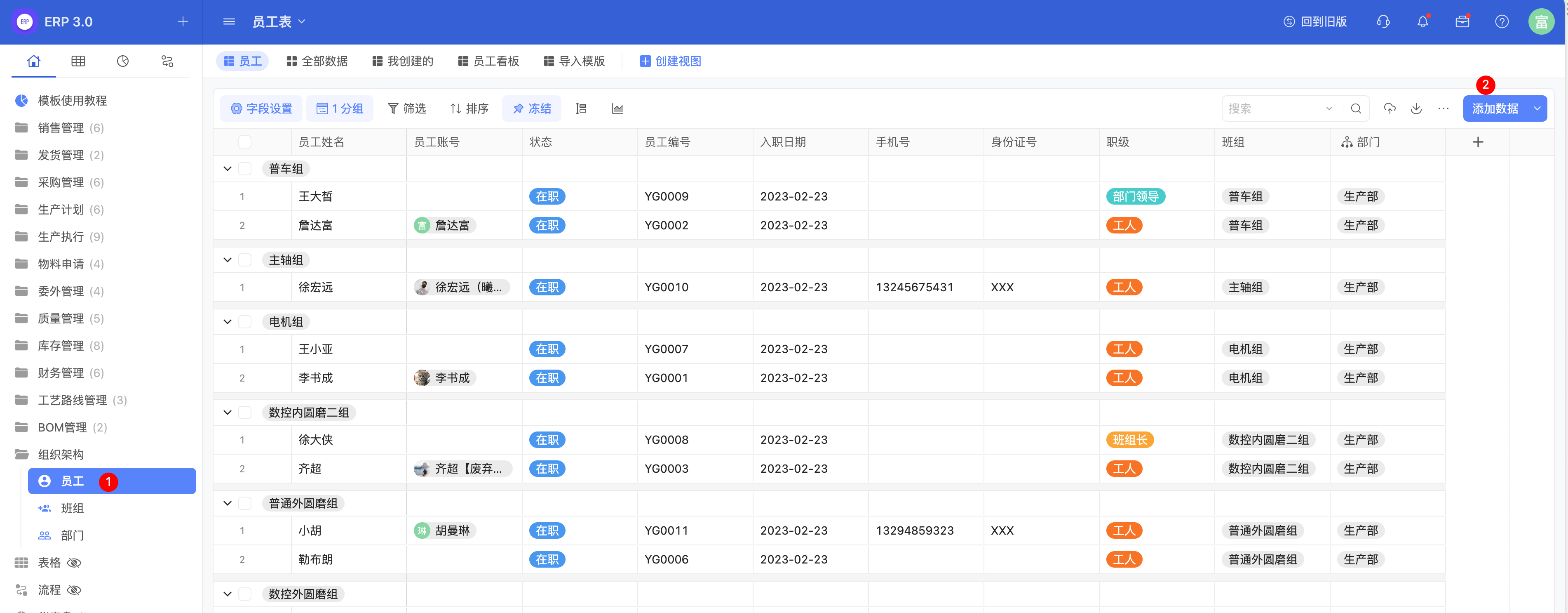
7.2 导入组织架构
由于不同表格之间存在互相关联调用的情况,因此在导入组织架构请按照以下顺序依次进行导入:1.部门 2.班组 3.员工,以员工表导入为例:
- 进入「员工表」,找到「导入模版」,导出为Excel
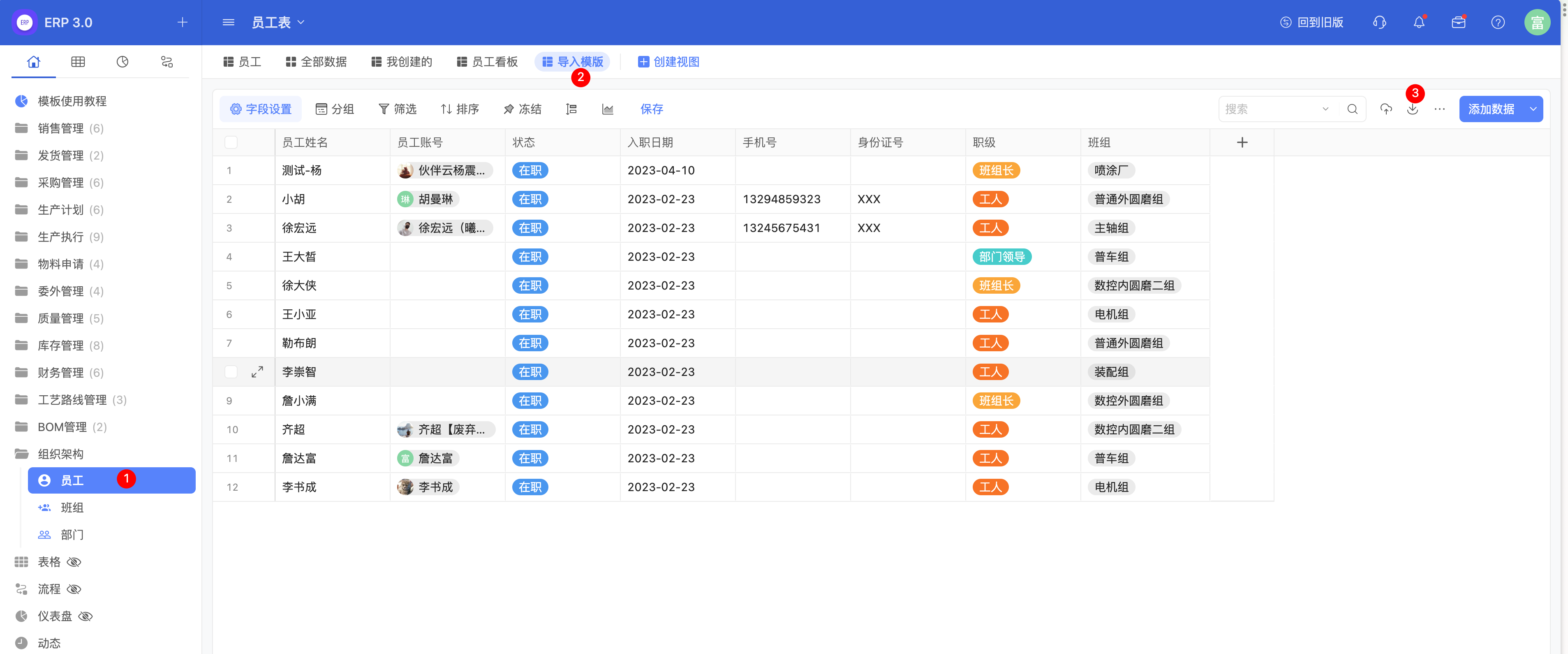
- 将导出的Excel中的示例数据删除,并完善员工信息

- 将完善后的Excel导入至系统中
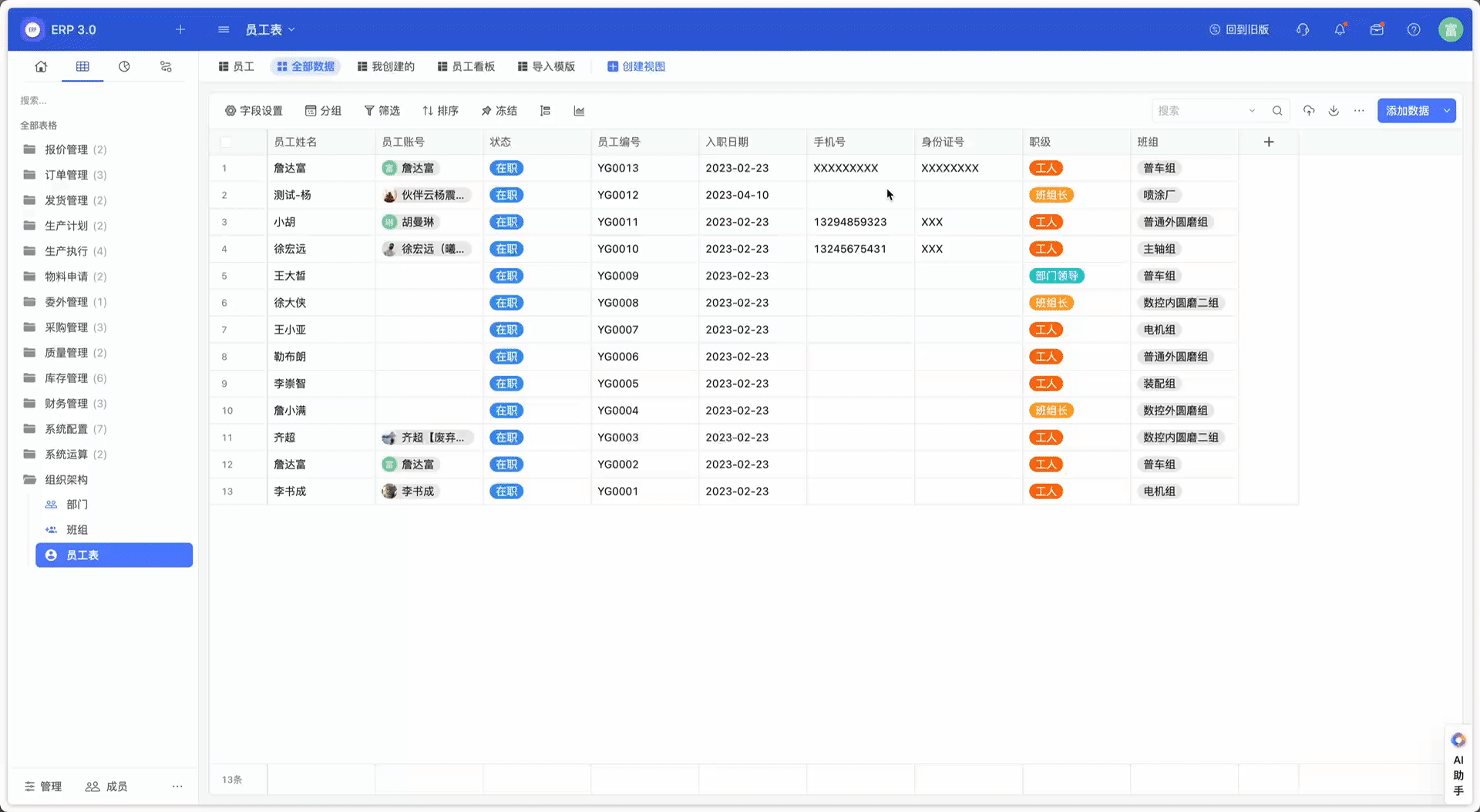
8. 工艺路线
工艺路线指生产制造产品所需的工艺流程及其顺序,维护好企业的工艺路线,能够帮助企业标准化生产,科学组织生产,提高生产效率,从而改进产品质量,降低生产成本。
8.1 工序信息
企业在生产过程中的所有工序均需在系统里先建好,然后不同工序/不同顺序的组合构成产品独特的工艺路线
8.1.1 创建工序
导航栏中找到「工序」表,右上角添加工序数据,工序信息的必填项包含工序名称、加工类型(自制或者委外)、工序执行人、执行班组、工序单价等
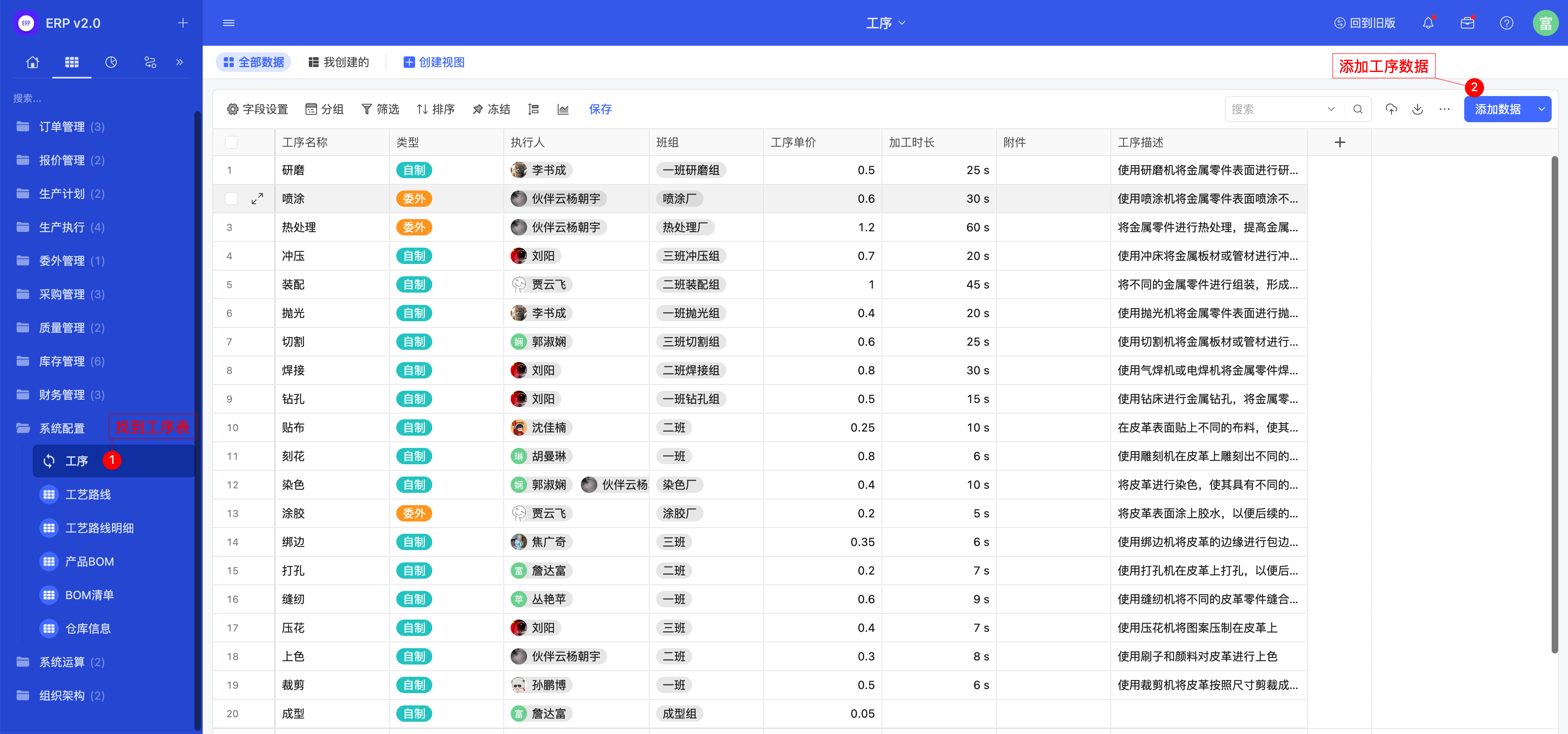
8.1.2 导入工序
导入工序前,请先完善组织架构的内容
- 进入「工序」表,点击「导入模版」视图,导出Excel

- 下载导入模版后,删除掉示例数据,根据下方的导入规范,完善工序信息
| 字段 | 字段说明 |
|---|---|
| 工序名称 | 根据实际情况填写 |
| 工序单位 | 即工序执行的单位 |
| 类型 | 自制/委外 |
| 工序执行人 | 填写员工表中的员工编号,当有多个工序执行人时,可填写多个员工编号,员工编号之间用英文逗号隔开 |
| 班组 | 填写班组表中的班组名称,班组名称不能重复 |
| 工序单价 | 对应本工序的生产单价,计件工资=良品数量*工序单价 |
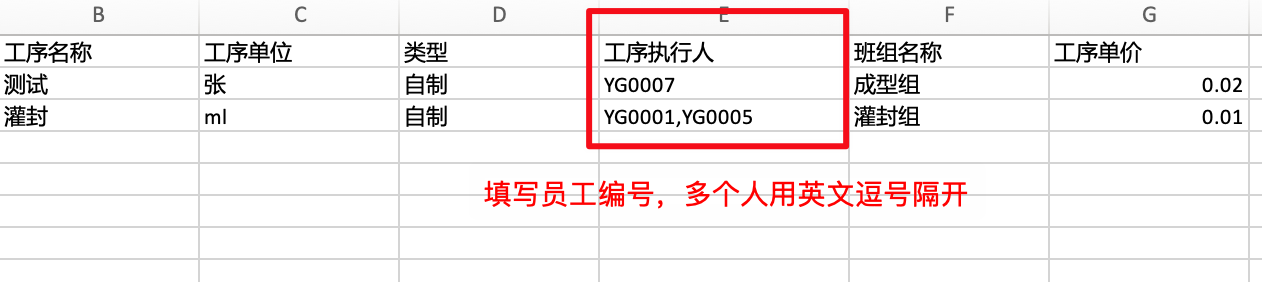
- 将完善后的工序信息导入至系统中
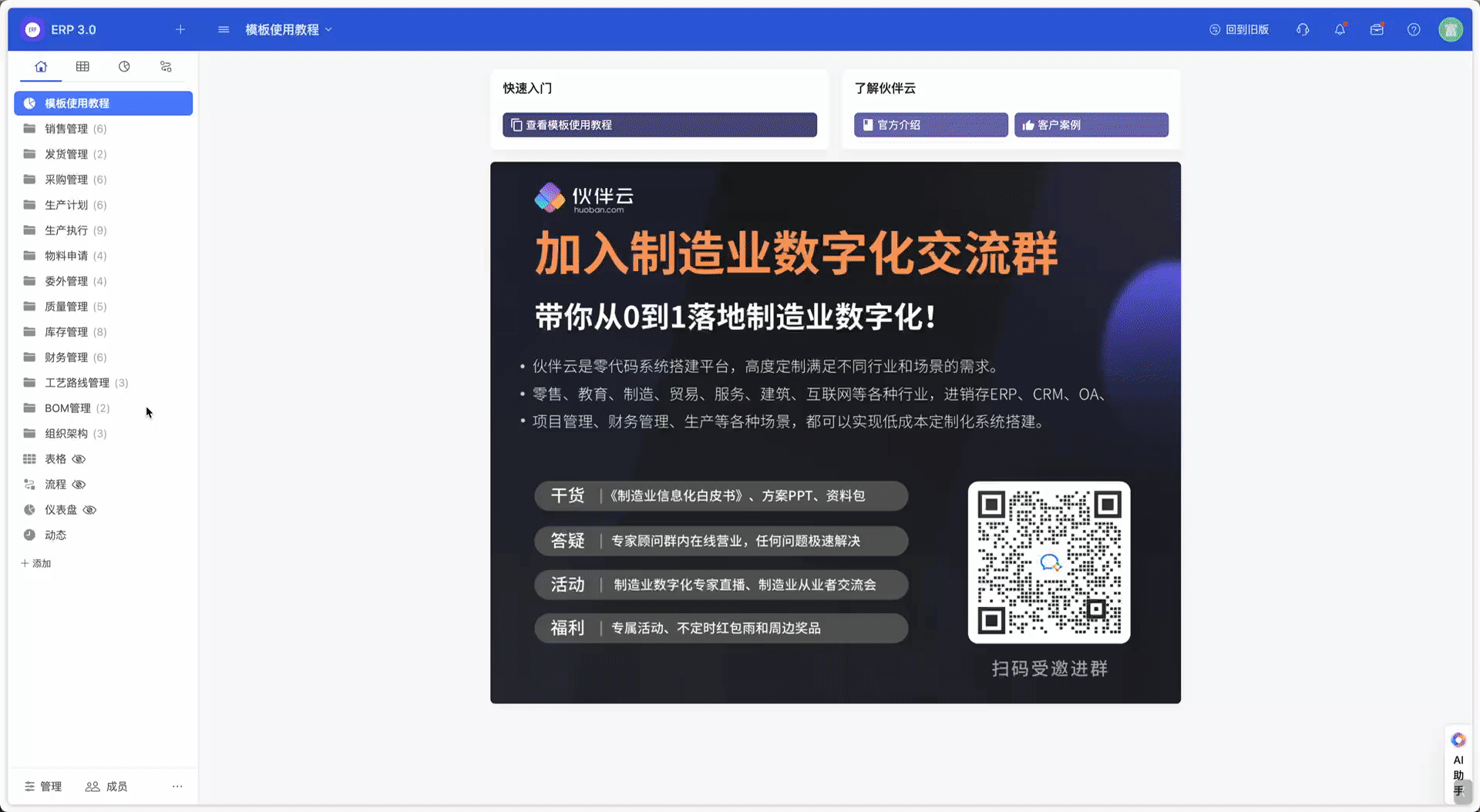
8.2 创建工艺路线
在创建工艺路线之前,必须保证与工艺路线相关的产品库存数据以及工序已经录入至系统中;创建完工艺路线后,可被生产订单进行调用,用于生成生产订单下的生产工序
8.2.1 工艺路线的创建入口
一:在工艺路线管理中,进入「工艺」,右上角点击直接创建
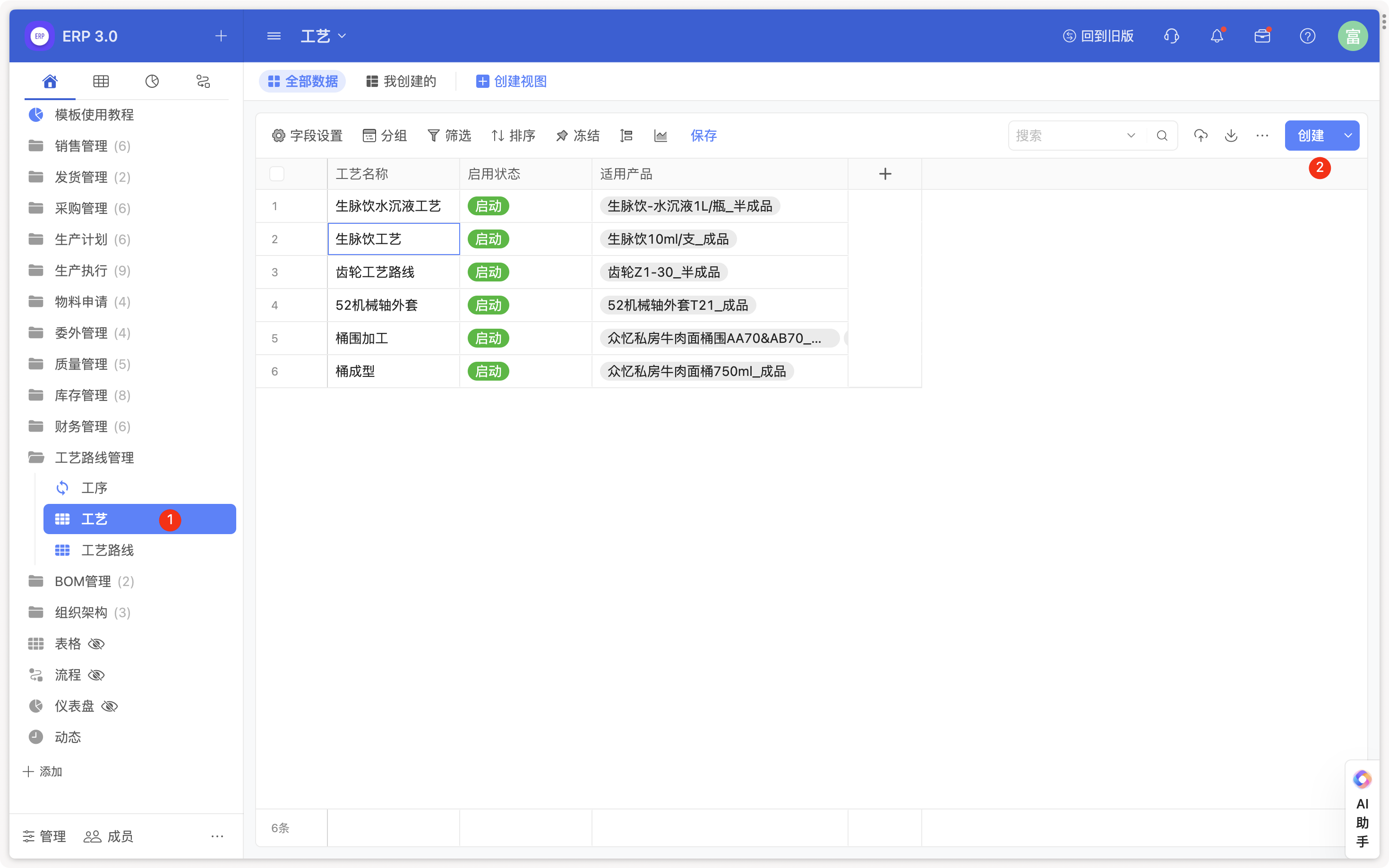
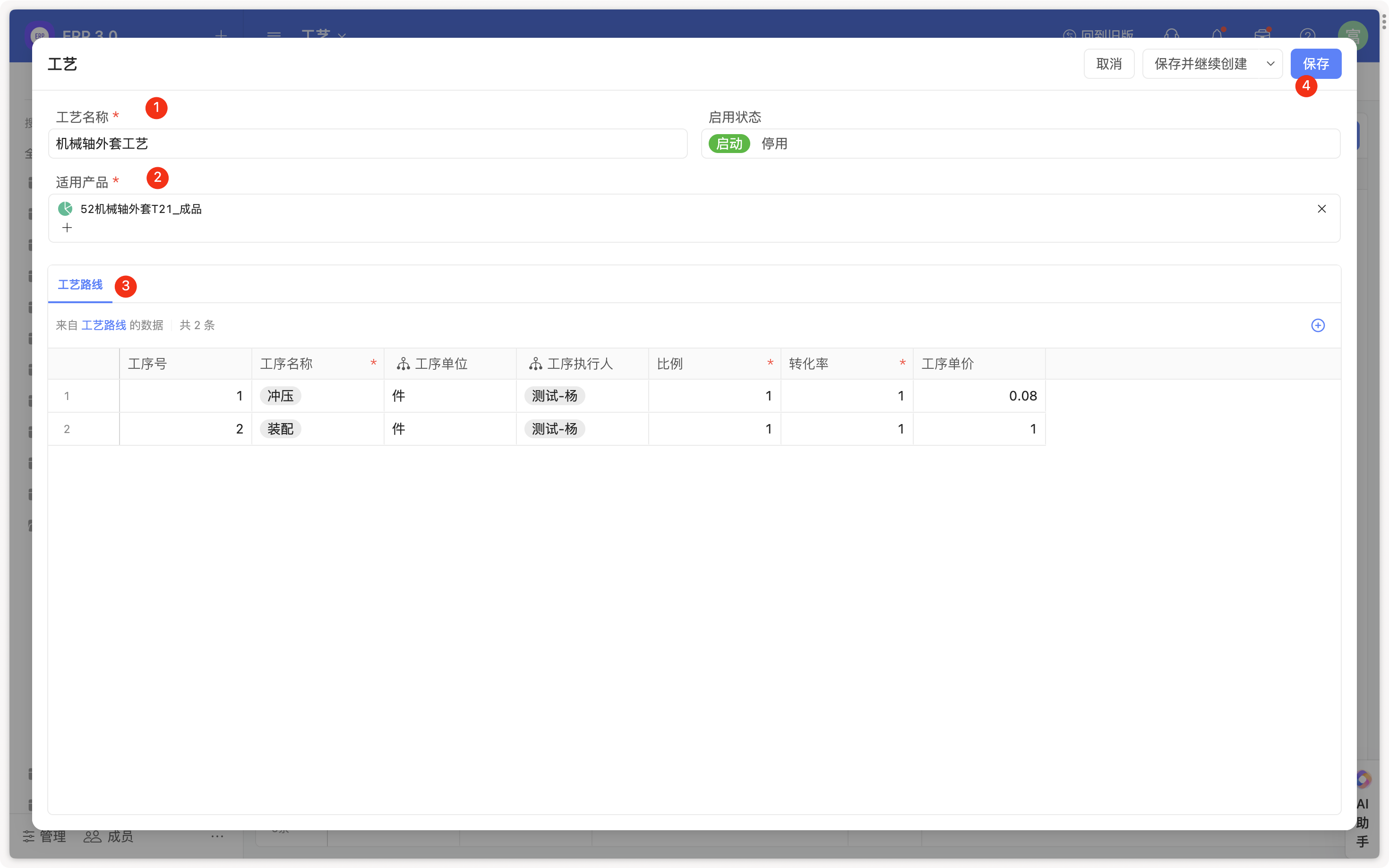
二:在产品信息详情页,选择工艺路线标签页,假如产品已有建好的工艺(即成品已纳入某一工艺路线的适用产品中),该页面就会显示对应的工艺;假如产品没有关联的工艺,则可以点击【⊕】进行工艺的创建
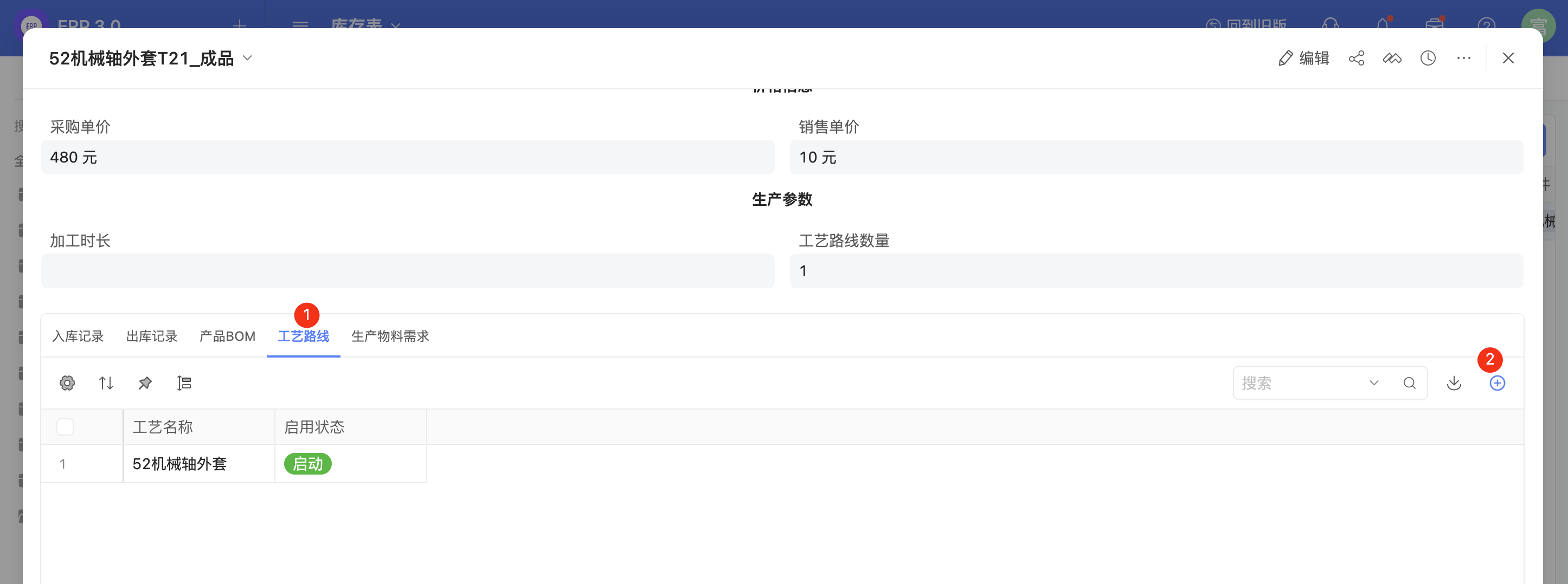
三:在物料分析后,会展示生产需求明细,若需生产的产品已有工艺,会自动关联该产品的工艺;若产品里没有工艺,则可以点击“创建数据”进行新建
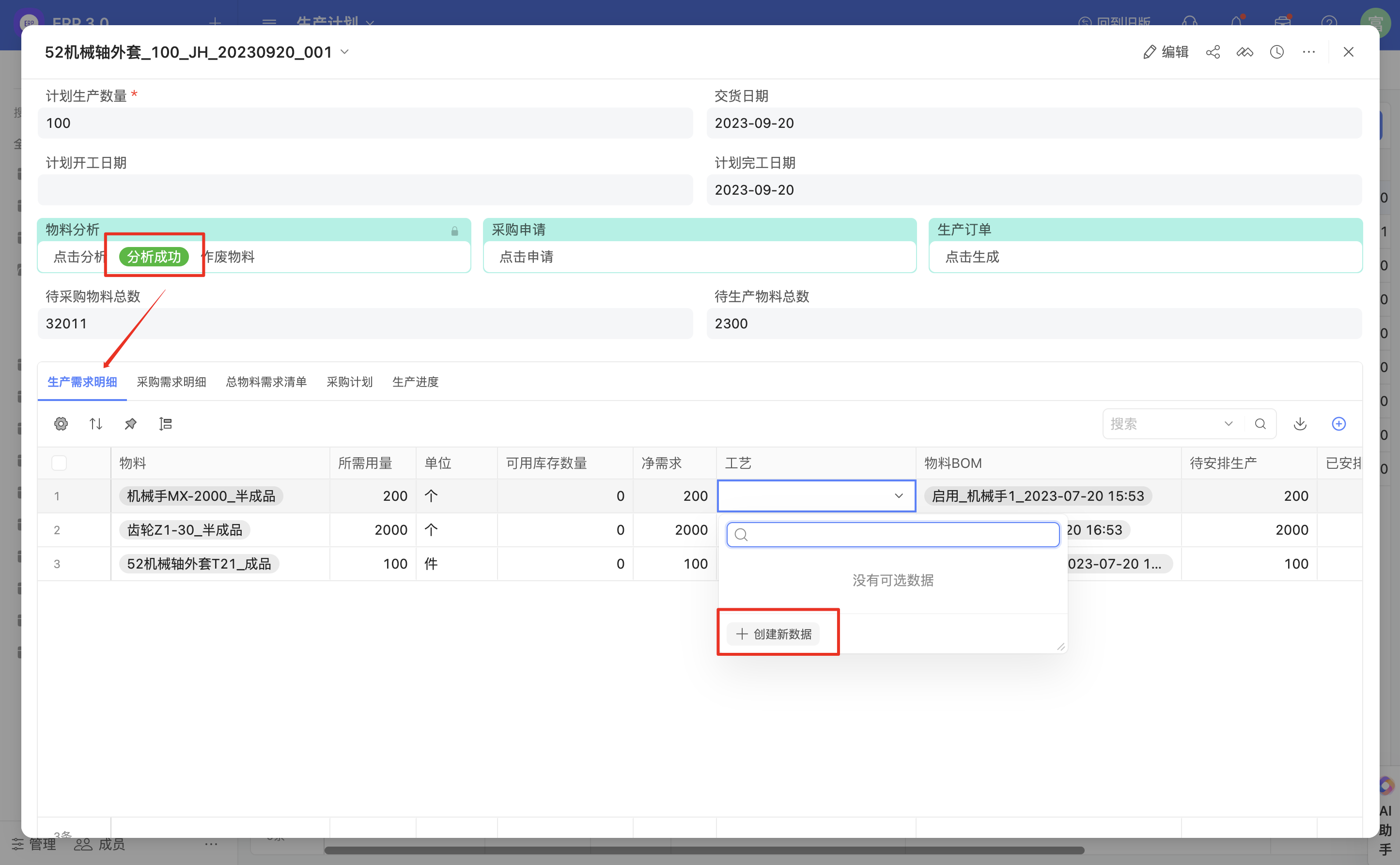
8.2.2 工艺路线内容详情
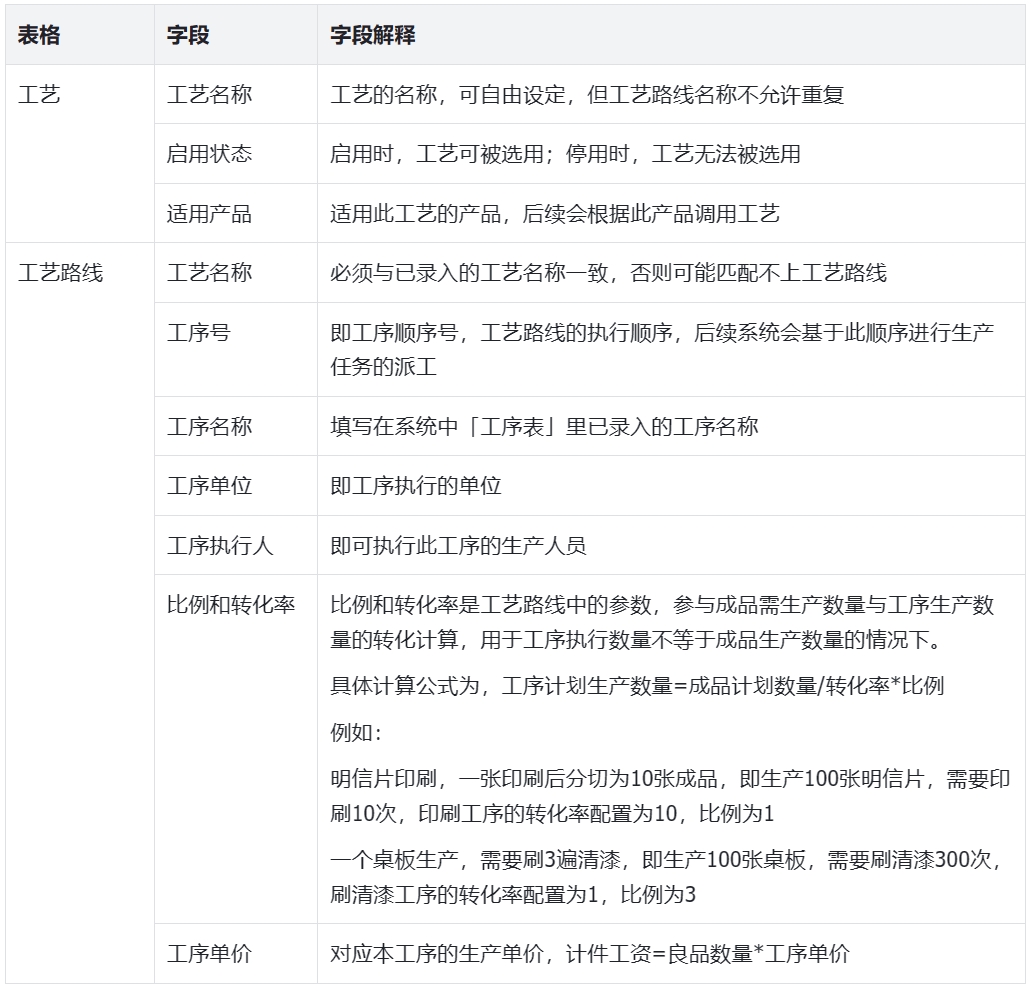
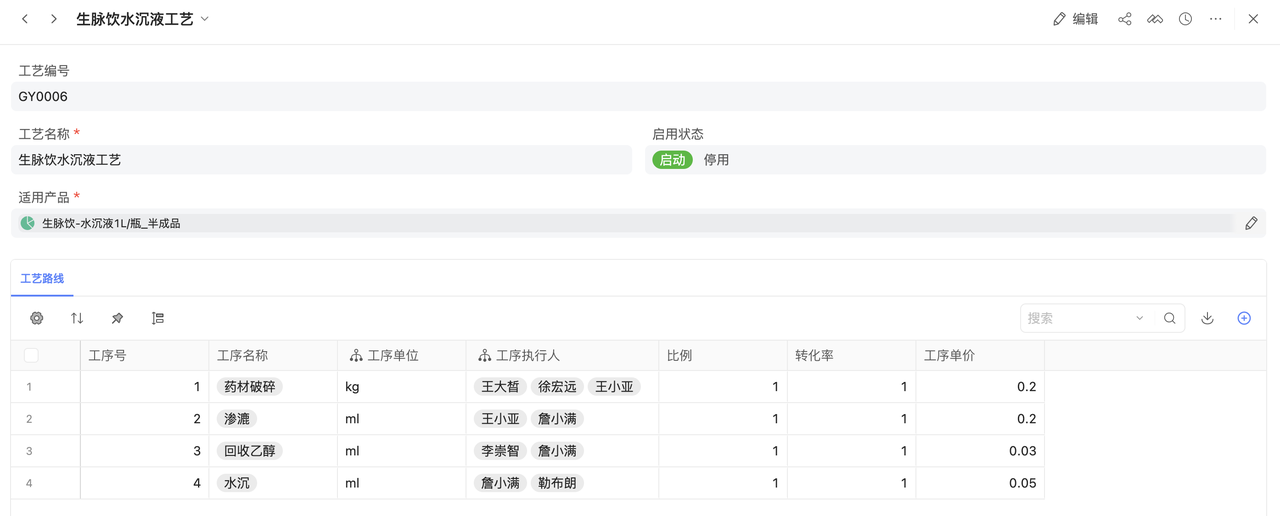
8.3 批量导入工艺路线
导入工艺路线之前,需要先将组织架构以及工序信息完善,然后按照以下步骤进行工艺路线的导入:
8.3.1 导入工艺
- 进入「工艺」表,找到「导入模版」视图,导出Excel
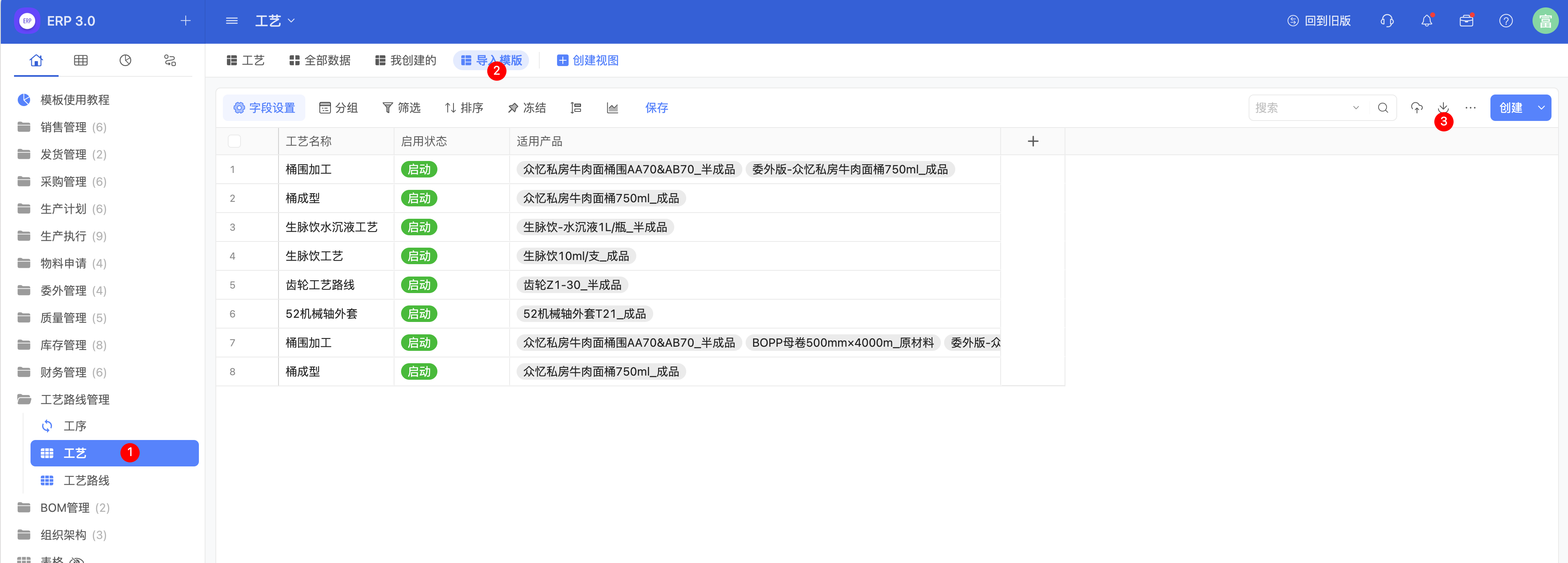
- 删除Excel中的数据,然后在Excel模版中填入工艺信息,填写规范如下所示
| 字段 | 字段解释 |
|---|---|
| 工艺名称 | 工艺的名称,可自由设定 |
| 启用状态 | 默认可填写 启用 |
| 适用产品 | 填写系统上的产品的库存编号,用于匹配该工艺路线下的适用产品,若有多个适用产品,则编号之间用英文逗号隔开 |
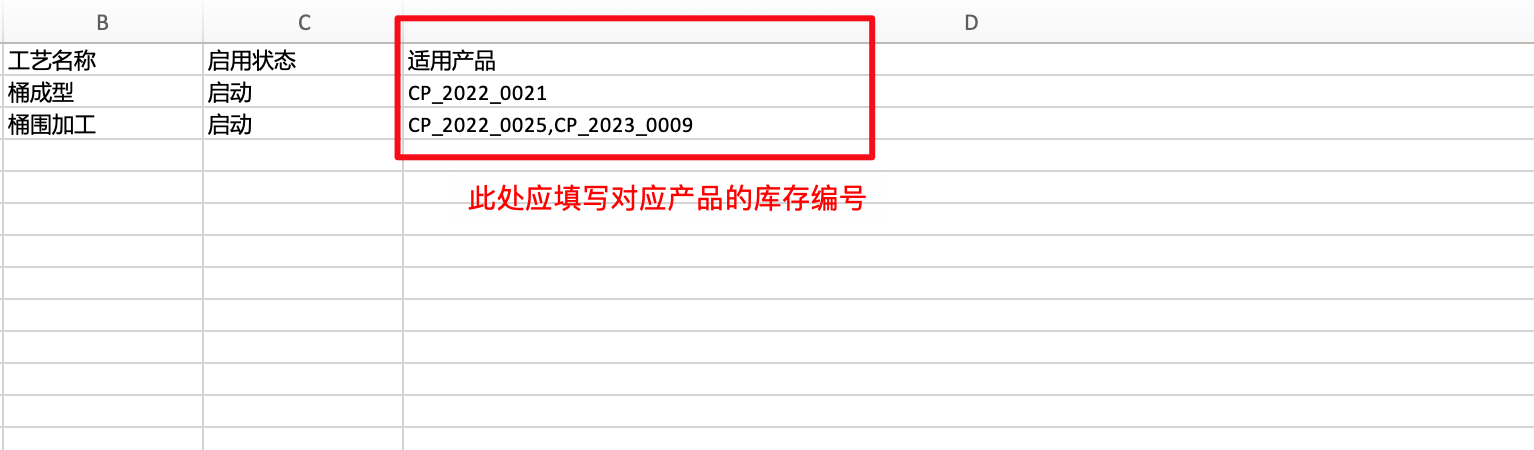
- 将完善后的工艺导入至系统中
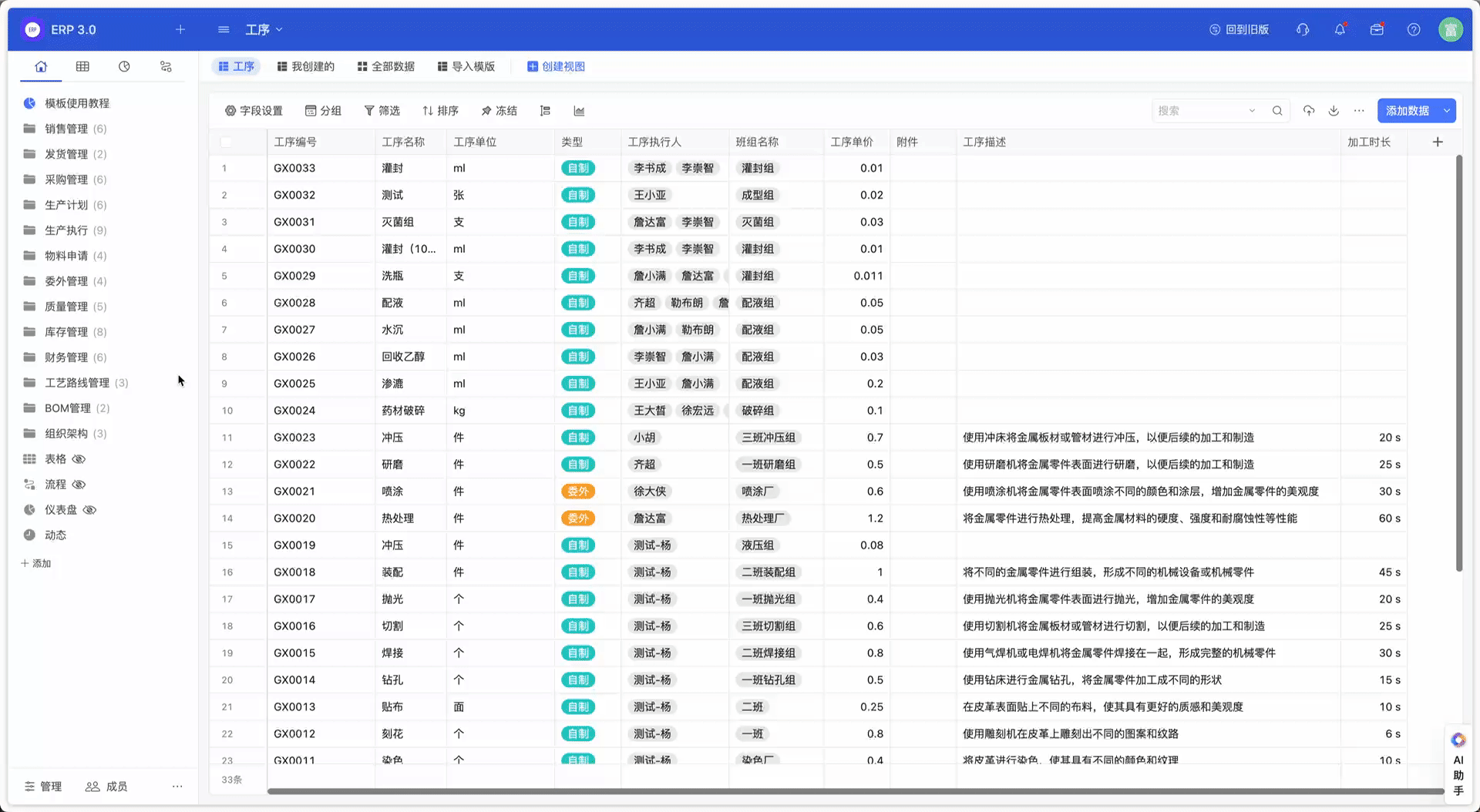
8.3.2 导入工艺路线
在导入工艺路线之前,请先将工艺导入到系统中
- 进入「工艺路线」表,找到「导入模版」视图,导出Excel
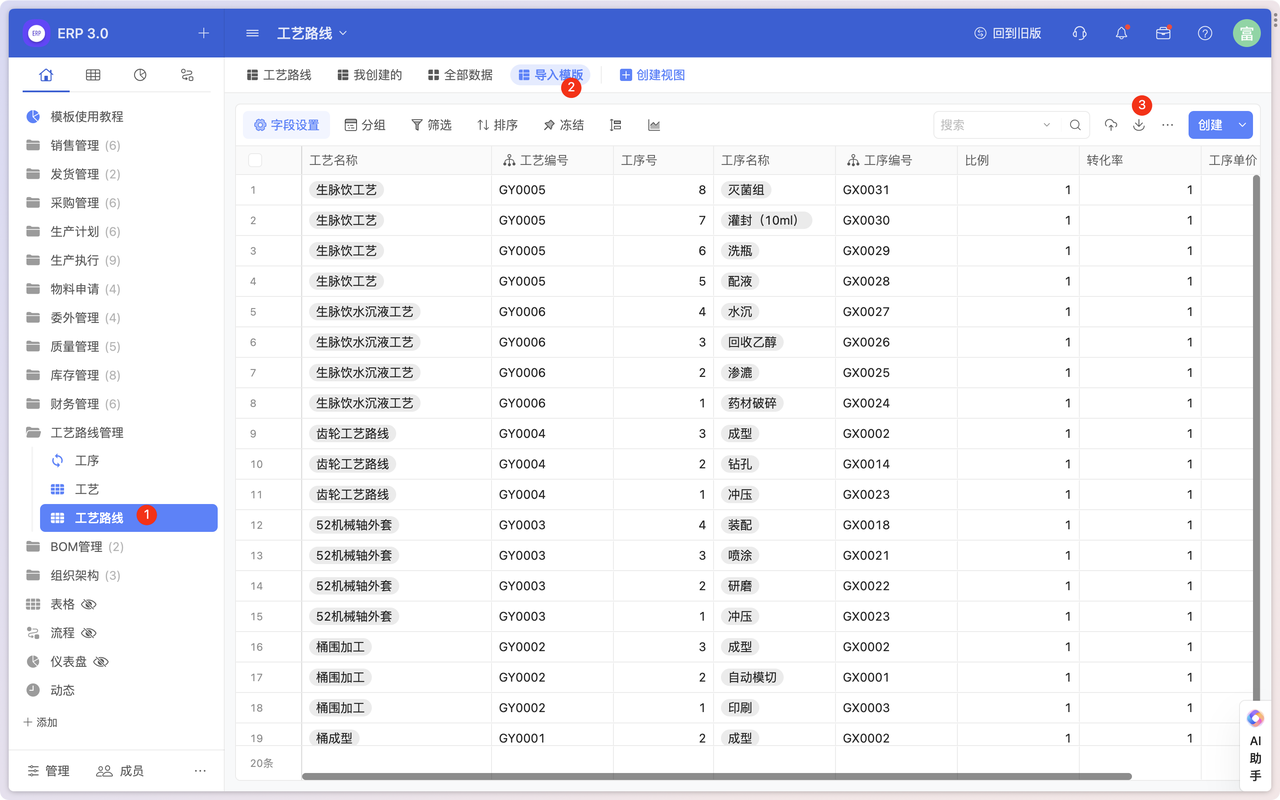
- 将导出的Excel中的数据删除,并按照以下填写规范进行工艺路线信息的完善
| 字段 | 字段解释 |
|---|---|
| 工艺名称 | 可以直接复制系统中的工艺名称,此列后续不导入 |
| 工艺编号 | 直接复制系统中的工艺编号,此列后续需导入匹配系统中的工艺 |
| 工序号 | 即工序顺序号,建议填写大于0的整数 |
| 工序名称 | 可直接复制「工序表」中的工序名称,此列后续不导入 |
| 工序编号 | 可直接复制「工序表」中的工序编号,此列后续需导入匹配系统中的工序 |
| 比例和转化率 | 根据实际情况填写即可 比例和转化率是工艺路线中的参数,参与成品需生产数量与工序生产数量的转化计算,用于工序执行数量不等于成品生产数量的情况下。 具体计算公式为,工序计划生产数量=成品计划数量/转化率*比例。 例如:明信片印刷,一张印刷后分切为10张成品,即生产100张明信片,需要印刷10次,印刷工序的转化率配置为10,比例为1。 一个桌板生产,需要刷3遍清漆,即生产100张桌板,需要刷清漆300次,刷清漆工序的转化率配置为1,比例为3。 |
| 工序单价 | 对应本工序的生产单价,计件工资=良品数量*工序单价 |

- 将完善好的Excel导入至工艺路线中
导入时,工艺名称与工序名称可不导入,仅需要导入匹配系统的工序编号即可